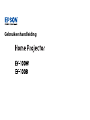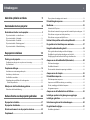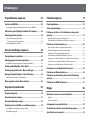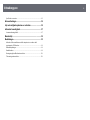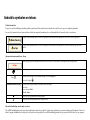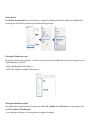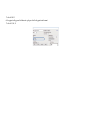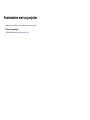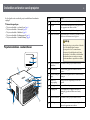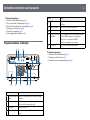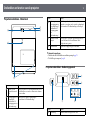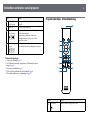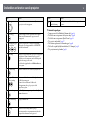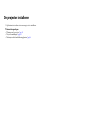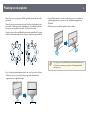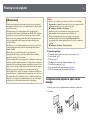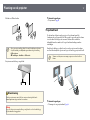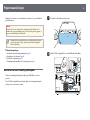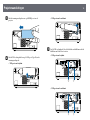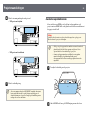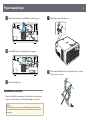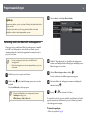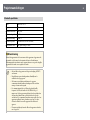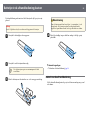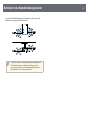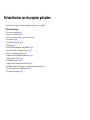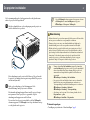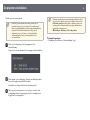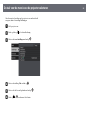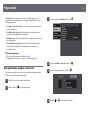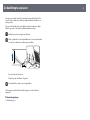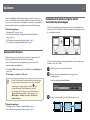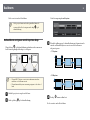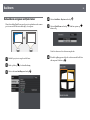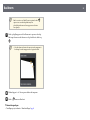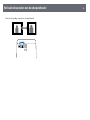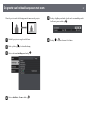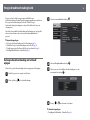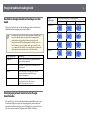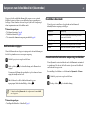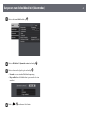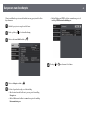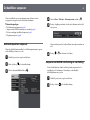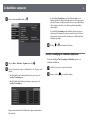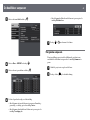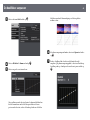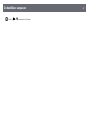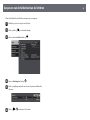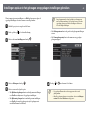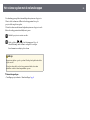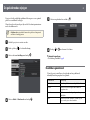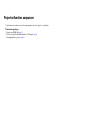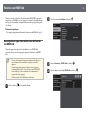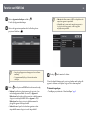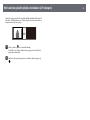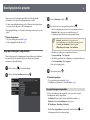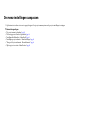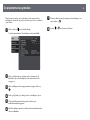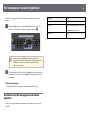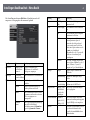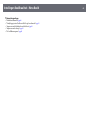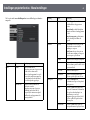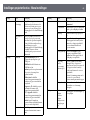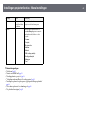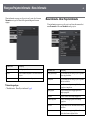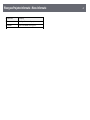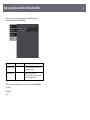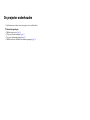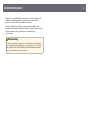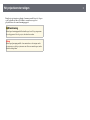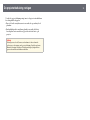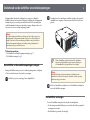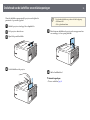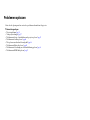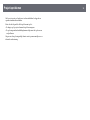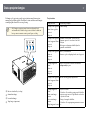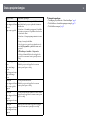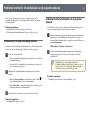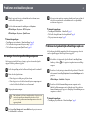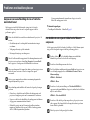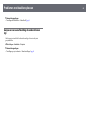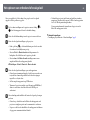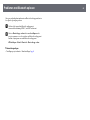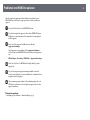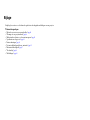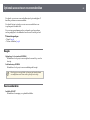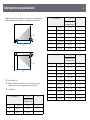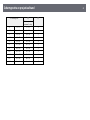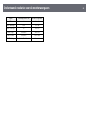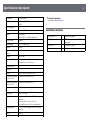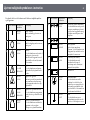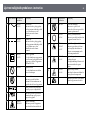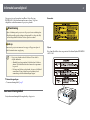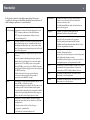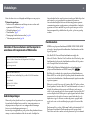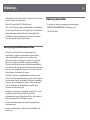Gebruikershandleiding

Inhoudsopgave
2
Gebruikte symbolen en tekens 5
Kennismaken met uw projector 8
Onderdelen en functies van de projector........................................ 9
Projectoronderdelen - voorkant/boven .................................................................................. 9
Projectoronderdelen - Achterzijde ......................................................................................... 10
Projectoronderdelen - Onderkant........................................................................................... 11
Projectoronderdelen - Bedieningspaneel ............................................................................ 11
Projectoronderdelen - Afstandsbediening.......................................................................... 12
De projector installeren 14
Plaatsing van de projector.............................................................. 15
Configuratie van de projector en opties voor de montage.......................................... 16
Projectieafstand ............................................................................................................................. 17
Projectoraansluitingen.................................................................... 18
Aansluiten van een streaming mediaspeler........................................................................ 18
Aansluiten op videobronnen.................................................................................................... 20
Hoofdtelefoon aansluiten .......................................................................................................... 21
Verbinding maken met Bluetooth
®
-audioapparaten....................................................... 22
Bluetooth-specificaties .......................................................................................................... 23
Batterijen in de afstandsbediening plaatsen................................ 24
Gebruik van de afstandsbediening ........................................................................................ 24
De basisfuncties van de projector gebruiken 26
De projector inschakelen ................................................................ 27
De projector uitschakelen ............................................................... 28
De taal voor de menu's van de projector selecteren.................... 29
Projectiemodi ................................................................................... 30
De projectiemodus wijzigen via de menu's........................................................................ 30
De beeldhoogte aanpassen............................................................. 31
Beeldvorm......................................................................................... 32
Automatische V-Keystone.......................................................................................................... 32
De beeldvorm horizontaal corrigeren met de horizontale keystone-knoppen.... 32
De beeldvorm corrigeren met de keystone-knop ............................................................ 33
De beeldvorm corrigeren met Quick Corner...................................................................... 34
Het beeld scherpstellen met de scherpstelhendel ....................... 36
De grootte van het beeld aanpassen met zoom........................... 37
Hoogte-breedteverhouding beeld ................................................. 38
De hoogte-breedteverhouding van het beeld wijzigen ................................................ 38
Beschikbare hoogte-breedteverhoudingen van het beeld........................................... 39
Uiterlijk geprojecteerd beeld met elke Hoogte-breedtemodus ................................. 39
Aanpassen van de beeldkwaliteit (kleurmodus) .......................... 40
De kleurmodus wijzigen............................................................................................................. 40
Beschikbare kleurmodi................................................................................................................ 40
De automatische luminantie-aanpassing inschakelen ................................................... 40
Aanpassen van de scherpte ............................................................ 42
De beeldkleur aanpassen................................................................ 43
De kleurtemperatuur aanpassen............................................................................................. 43
Aanpassen van de RGB-verschuiving en -versterking..................................................... 43
De tint, verzadiging en helderheid aanpassen .................................................................. 44
Het gamma aanpassen................................................................................................................ 45
Aanpassen van de helderheid van de lichtbron ........................... 48
Instellingen opslaan in het geheugen en opgeslagen
instellingen gebruiken ................................................................... 49
Het volume regelen met de volumeknoppen ............................... 50
De geluidsmodus wijzigen.............................................................. 51
Beschikbare geluidsmodi ........................................................................................................... 51

Inhoudsopgave
3
Projectorfuncties aanpassen 52
Functies van HDMI-link ................................................................... 53
De aangesloten apparaten beheren met de functies van HDMI-link ....................... 53
Het beeld en geluid tijdelijk uitschakelen (A/V dempen)............ 55
Beveiligingsfuncties projector........................................................ 56
De projectorknoppen vergrendelen...................................................................................... 56
De projectorknoppen ontgrendelen................................................................................ 56
Een beveiligingskabel installeren............................................................................................ 57
De menu-instellingen aanpassen 58
De projectormenu's gebruiken....................................................... 59
Het weergegeven toetsenbord gebruiken .................................... 60
Beschikbare tekst Het weergegeven toetsenbord gebruiken ..................................... 60
Instellingen Beeldkwaliteit - Menu Beeld...................................... 61
Instellingen projectorfuncties - Menu Instellingen ...................... 63
Weergave Projectorinformatie - Menu Informatie....................... 66
Menu Informatie - Menu Projectorinformatie.................................................................... 66
Opties projector resetten- Menu Resetten .................................... 68
De projector onderhouden 69
Onderhoud projector....................................................................... 70
Het projectievenster reinigen......................................................... 71
De projectorbehuizing reinigen ..................................................... 72
Onderhoud van de luchtfilter en ventilatieopeningen................ 73
De luchtfilter en de ventilatieopeningen reinigen........................................................... 73
De luchtfilter vervangen............................................................................................................. 73
Problemen oplossen 75
Projectieproblemen ......................................................................... 76
Status projectorlampjes .................................................................. 77
Problemen met het in- of uitschakelen van de projector
oplossen............................................................................................ 79
Problemen met de projectorvoeding oplossen ................................................................ 79
Problemen met het uitschakelen van de projector oplossen...................................... 79
Problemen met beelden oplossen ................................................. 80
Oplossen van problemen met ontbrekende beelden..................................................... 80
Een afbeelding aanpassen die niet rechthoekig is........................................................... 80
Een wazige of onscherpe afbeelding aanpassen.............................................................. 81
Problemen met gedeeltelijke afbeeldingen oplossen.................................................... 81
Aanpassen van een afbeelding die ruis of statische electriciteit bevat ................... 82
Een beeld met een onjuiste helderheid of kleuren aanpassen................................... 82
Aanpassen van een afbeelding die ondersteboven ligt................................................. 83
Het oplossen van ontbrekend of zwak geluid .............................. 84
Problemen met Bluetooth oplossen .............................................. 85
Problemen met de bediening van de afstandsbediening
oplossen............................................................................................ 86
Problemen met HDMI-link oplossen .............................................. 87
Bijlage 88
Optionele accessoires en reserveonderdelen ............................... 89
Beugels.............................................................................................................................................. 89
Reserve-onderdelen ..................................................................................................................... 89
Schermgrootte en projectieafstand ............................................... 90
Ondersteunde resoluties voor de monitorweergaven................. 92
Specificaties van de projector ........................................................ 93

Inhoudsopgave
4
Specificaties connectors ............................................................................................................. 93
Externe afmetingen ......................................................................... 94
Lijst met veiligheidssymbolen en -instructies .............................. 95
Informatie laserveiligheid............................................................... 97
Laserwaarschuwingslabels......................................................................................................... 97
Woordenlijst ..................................................................................... 98
Mededelingen................................................................................... 99
Indication of the manufacturer and the importer in accordance with
requirements of EU directive .................................................................................................... 99
Gebruiksbeperkingen .................................................................................................................. 99
Handelsmerken .............................................................................................................................. 99
Kennisgeving betreffende auteursrechten ....................................................................... 100
Toekenning auteursrechten.................................................................................................... 100

Gebruikte symbolen en tekens
Veiligheidssymbolen
De projector en de handleidingen gebruiken grafische symbolen en labels om inhoud aan te duiden die u vertelt hoe u de projector veilig kunt gebruiken.
Lees en volg de instructies die met deze symbolen en labels zijn aangeduid, nauwkeurig door om lichamelijk letsel of materiële schade te voorkomen.
Waarschuwing
Dit symbool duidt informatie aan die, als deze wordt genegeerd, kan resulteren in lichamelijk letsel of zelfs de dood tot gevolg hebben.
Let op
Dit symbool duidt informatie aan die, als deze wordt genegeerd, kan resulteren in lichamelijk letsel of fysieke schade als gevolg van foutief
handelen.
Algemene informatiesymbolen en -tekens
Let op
Dit label geeft procedures aan die kunnen leiden tot schade of letsel als er onvoldoende voorzichtigheid in acht wordt genomen.
Dit label wijst op extra informatie die nuttig is om weten.
Knop
Dit verwijst naar de knoppen op de afstandsbediening of het bedieningspaneel.
Bijvoorbeeld: de knop
Menunaam/naam van instelling Dit verwijst naar het projectormenu en de namen van de instellingen.
Bijvoorbeeld:
Selecteer het menu Beeld
s Beeld > Kleur
Dit label wijst op koppelingen naar verwante pagina's.
s
Dit label geeft het huidige menuniveau van de projector aan.
Gebruik de handleiding om informatie te zoeken
Met de PDF-handleiding kunt u op trefwoord naar informatie zoeken die u nodig hebt of direct naar specifieke secties gaan met behulp van de bladwijzers. U kunt ook
alleen de pagina's afdrukken die u nodig hebt. In dit gedeelte wordt uitgelegd hoe u een PDF-handleiding gebruikt die is geopend in Adobe Reader X op uw computer.

Zoeken op trefwoord
Klik op Bewerken > Geavanceerd zoeken. Voer uw zoekterm (tekst) in voor informatie die u wilt vinden in het zoekvenster en klik vervolgens op Zoeken. Treffers
worden weergegeven als een lijst. Klik op een van de weergegeven treffers om naar die pagina te gaan.
Er direct vanuit de bladwijzers naar toe gaan
Klik op een titel om naar die pagina te gaan. Klik op + of > om de titels op een lager niveau in die sectie te bekijken. Om terug te keren naar de vorige pagina, voert u de
volgende handeling uit op uw toetsenbord.
• Windows: Houd Alt ingedrukt en druk vervolgens op ←.
• Mac OS: houd de Command-toets ingedrukt en druk vervolgens op ←.
Alleen de pagina's afdrukken die u nodig hebt
Het is mogelijk om alleen de pagina's die u nodig hebt te extraheren en af te drukken. Klik op Afdrukken in het menu Bestand en geef vervolgens de pagina's op die u
wilt afdrukken in Pagina's in Af te drukken pagina's.
• Als u een reeks pagina's wilt opgeven, voert u een streepje in tussen de beginpagina en de eindpagina.

Voorbeeld: 20-25
• Als u pagina's wilt opgeven die elkaar niet opvolgen, scheidt u de pagina's met komma's.
Voorbeeld: 5, 10, 15

Onderdelen en functies van de projector
9
In de volgende secties worden de projectoronderdelen en hun functies
uitgelegd.
gg Verwante koppelingen
• "Projectoronderdelen - voorkant/boven" pag.9
• "Projectoronderdelen - Achterzijde" pag.10
• "Projectoronderdelen - Onderkant" pag.11
• "Projectoronderdelen - Bedieningspaneel" pag.11
• "Projectoronderdelen - Afstandsbediening" pag.12
Projectoronderdelen - voorkant/boven
Naam Functie
A
Audio Out-poortklep Openen voor het aansluiten van een hoofdtelefoon.
B
Kabelpad Voer hier een HDMI-kabel door die de projector en
video-apparatuur met elkaar verbindt.
C
Voedingsingang Hierop sluit u de voedingskabel van de projector aan.
D
Luchtafvoerventilator
en
Afvoerventilatoren voor lucht die is gebruikt voor het
afkoelen van het binnenste van de projector.
Let op
Houd tijdens de projectie gezicht noch handen
voor de luchtuitlaat; plaats evenmin
voorwerpen die door de warmte kunnen
vervormen of beschadigd raken in de buurt
van de uitlaat. De hete lucht uit de luchtuitlaat
kan brandwonden veroorzaken, voorwerpen
doen kromtrekken en ongevallen veroorzaken.
E
Luchttoevoerventilato
r (luchtfilter)
Voert lucht in om de projector intern te koelen.
F
Projectievenster Beelden worden geprojecteerd vanaf de lens in de
projector.
G
Afstandsbedieningson
tvanger
Hiermee worden signalen vanaf de afstandsbediening
ontvangen.
H
Hendel voor
scherpteregeling
Hiermee wordt de scherpstelling voor het beeld
ingesteld.
I
Bedieningspaneel Hiermee bedient u de projector.
J
Beveiligingssleuf De beveiligingssleuf is compatibel met het door
Kensington geproduceerde Microsaver Security
System.
K
Luchttoevoerventilato
r
Voert lucht in om de projector intern te koelen.
L
Achterklep Maak deze open om een streaming mediaspeler of
andere videoapparatuur aan te sluiten.

Onderdelen en functies van de projector
10
gg Verwante koppelingen
• "Gebruik van de afstandsbediening" pag.24
• "Projectoronderdelen - Bedieningspaneel" pag.11
• "Het beeld scherpstellen met de scherpstelhendel" pag.36
• "Aansluiten op videobronnen" pag.20
• "Hoofdtelefoon aansluiten" pag.21
• "Een beveiligingskabel installeren" pag.57
Projectoronderdelen - Achterzijde
Naam Functie
A
Afstandsbedieningson
tvanger
Hiermee worden signalen vanaf de afstandsbediening
ontvangen.
B
Luchtafvoerventiel Afvoerventilatoren voor lucht die is gebruikt voor het
afkoelen van de streaming mediaspeler.
C
Luidspreker Geeft het geluid weer.
D
USB-voedingskabel Sluit een streaming mediaspeler aan om hem aan te
zetten.
Naam Functie
E
Kabelklem Leid hier de USB-voedingskabel doorheen om deze te
beveiligen.
F
Achterklep-sleuven Sleuven om de achterklep te installeren.
G
Kabelhaak Leid hier de USB-voedingskabel doorheen.
H
HDMI-poort met een
verlengkabel
Voert videosignalen in van een streaming mediaspeler
of andere HDMI-compatibele videoapparatuur.
Deze projector is compatibel met HDCP.
U kunt deze verlengkabel niet verwijderen.
I
Service-poort Deze poort wordt normaal niet gebruikt.
gg Verwante koppelingen
• "Gebruik van de afstandsbediening" pag.24
• "Aansluiten op videobronnen" pag.20
• "Aansluiten van een streaming mediaspeler" pag.18

Onderdelen en functies van de projector
11
Projectoronderdelen - Onderkant
Naam Functie
A
Hendel voor het
ontgrendelen van de
voet
Druk op de hendel voor het ontgrendelen van de voet
om de instelbare voet aan de voorkant uit te schuiven
en in te trekken.
B
Bevestigingspunt voor
ophangbeugel /
vloerstandaard of
bevestigingspunt voor
Lichtbandmontage
Bevestig hier de optionele ophangbeugel /
vloerstandaard of Lichtbandmontage.
Naam Functie
C
Achterste poten
(bevestigingspunten
voor ophangbeugel /
vloerstandaard of
bevestigingspunten
voor
Lichtbandmontage)
Maak deze poten los door ze linksom te draaien en
verwijder ze vervolgens om de optionele ophangbeugel
/ vloerstandaard of Lichtbandmontage te bevestigen.
D
Instelbare voet aan
voorzijde
Als de projector op een plat oppervlak is geplaatst, bv.
op een tafel, kunt u de voet uitschuiven om de
beeldpositie aan te passen.
E
Luchtfilterdeksel Openen om toegang te krijgen tot luchtfilter.
gg Verwante koppelingen
• "Onderhoud van de luchtfilter en ventilatieopeningen" pag.73
• "De beeldhoogte aanpassen" pag.31
Projectoronderdelen - Bedieningspaneel
Naam Functie
A
Aan/uit-knop Hiermee schakelt u de projector in of uit.

Onderdelen en functies van de projector
12
Naam Functie
B
Hendel voor
scherpteregeling
Hiermee wordt de scherpstelling voor het beeld
ingesteld.
C
Indicatoren Geeft de projectorstatus weer.
D
Knoppen Volume
omhoog/omlaag
Hiermee wordt het volume voor de luidspreker en de
hoofdtelefoon aangepast.
U kunt ook het volume van de Bluetooth-
audioapparatuur die u op de projector hebt
aangesloten, regelen.
E
Horizontale keystone-
knoppen
Hiermee geeft u het scherm Keystone weer, waarin u
de horizontale keystonevervorming kunt corrigeren.
gg Verwante koppelingen
• "Status projectorlampjes" pag.77
• "De beeldvorm horizontaal corrigeren met de horizontale keystone-
knoppen" pag.32
• "De projector inschakelen" pag.27
• "Het beeld scherpstellen met de scherpstelhendel" pag.36
• "Het volume regelen met de volumeknoppen" pag.50
Projectoronderdelen - Afstandsbediening
Naam Functie
A
Aan/uit-knop Hiermee schakelt u de projector in of uit.

Onderdelen en functies van de projector
13
Naam Functie
B
Pijlknoppen Hiermee selecteert u menu-items terwijl het menu van
de projector wordt weergegeven.
C
Enter-knop [] Opent de huidige selectie en gaat naar het volgende
niveau terwijl het menu van de projector wordt
weergegeven.
D
Bedieningsknoppen
voor afspelen
Regelt het afspelen van de aangesloten streaming
mediaspeler of videoapparatuur die de HDMI CEC-
standaard ondersteunt.
E
Menu-knop Hiermee wordt het menu van de projector weergegeven
en afgesloten. U kunt de menu's van de projector
gebruiken voor het aanpassen van de instellingen die
bepalen hoe uw projector werkt.
Houd deze knop ingedrukt om het Bluetooth-menu
weer te geven.
F
A/V Mute-knop Hiermee schakelt u video en audio tijdelijk in of uit.
G
Knoppen Volume
omhoog/omlaag
Hiermee wordt het volume voor de luidspreker en de
hoofdtelefoon aangepast.
U kunt ook het volume van de Bluetooth-
audioapparatuur die u op de projector hebt
aangesloten, regelen.
H
Keystone-knop Geeft het Keystone-aanpassingsscherm of het Quick
Corner-scherm weer.
I
Color Mode-knop Wijzigt de kleurmodus.
J
Esc-knop Hiermee wordt de huidige functie gestopt.
Keert terug naar het vorige menuniveau tijdens het
weergeven van het menu van de projector.
Naam Functie
K
LED
afstandsbediening
Zendt signalen van de afstandsbediening naar de
projector.
gg Verwante koppelingen
• "Aanpassen van de beeldkwaliteit (kleurmodus)" pag.40
• "De beeldvorm corrigeren met de keystone-knop" pag.33
• "De beeldvorm corrigeren met Quick Corner" pag.34
• "De projector inschakelen" pag.27
• "Het volume regelen met de volumeknoppen" pag.50
• "Het beeld en geluid tijdelijk uitschakelen (A/V dempen)" pag.55
• "De projectormenu's gebruiken" pag.59

Plaatsing van de projector
15
U kunt de projector op nagenoeg elk vlak oppervlak plaatsen om een beeld te
projecteren.
U kunt de projector monteren in een beugel als u deze wilt gebruiken op een
vaste locatie. U hebt een optionele ophangbeugel / vloerstandaard nodig als u
de projector aan een plafond, een wand of op een vloer bevestigt.
De projector kan onder verschillende hoeken worden geïnstalleerd. Er is geen
verticale of horizontale limiet aan hoe de projector kan worden geïnstalleerd.
Let op de volgende punten wanneer u een locatie voor de projector selecteert:
• Plaats de projector op een stevig, waterpas oppervlak of installeer het
apparaat met een compatibele beugel.
• Laat voldoende ruimte over rond en onder de projector voor ventilatie en
plaats het apparaat niet op of naast iets dat de ventilatieopeningen kan
blokkeren.
• Plaats de projector parallel ten opzichte van het scherm.
a
Als u de projector niet parallel met het scherm kunt installeren, moet
u de keystone-vervorming corrigeren met de bedieningselementen
van de projector.

Plaatsing van de projector
16
Waarschuwing
• U moet een ophangbeugel monteren wanneer u de projector aan een plafond
wilt hangen. Als u de projector niet correct installeert, kan deze vallen en schade
of letsels veroorzaken.
• Gebruik geen tape op de bevestigingspunten van de ophangbeugel om te
voorkomen dat deze losraken, en gebruik geen smeermiddel, olie of soortgelijke
substanties op de projector, anders kan de behuizing van de projector breken
waardoor deze uit de ophangbeugel kan vallen. Hierdoor kan iemand die zich
onder de ophangbeugel bevindt, ernstig gewond raken en kan de projector
worden beschadigd.
• Dek de luchttoevoer- en luchtafvoerventilatoren van de projector niet af. Als de
ventilatieopeningen worden afgedekt, kan de binnentemperatuur stijgen en
brand veroorzaken.
• Niet installeren op een instabiel oppervlak of op een plek buiten de
gewichtspecificaties van de projector. Anders kan het vallen of omvallen en
daarmee een ongeval of letsel veroorzaken.
• Wanneer u hem installeert op een hoge plek, dient u maatregelen te nemen tegen
vallen door gebruik te maken van riemen om de veiligheid in een noodsituatie te
garanderen, zoals een aardbeving en daarmee ongevallen te voorkomen. Als u de
projector niet goed monteert, kan hij naar beneden vallen en letsel veroorzaken.
• Installeer de projector niet op plaatsen die worden blootgesteld aan hoge
luchtvochtigheid en stof, zoals op een aanrecht, in de keuken of in de buurt van
een luchtbevochtiger, of op plaatsen die zijn blootgesteld aan olie, rook of stoom.
Dit kan nameijk brand of een elektrische schok veroorzaken. Bovendien kan het
oliegehalte ervoor zorgen dat de buitenbehuizing van de projector achteruitgaat
en kan de projector van het plafond vallen waar deze is opgehangen.
Let op
• Als u de projector gebruikt op een hoogte boven 1500 m, zet u de instelling
Hoogtemodus in op Aan in het menu van de projector om te garanderen dat de
binnentemperatuur van de projector goed wordt geregeld.
s Instellingen > Installatie > Hoogtemodus
• Installeer de projector bij voorkeur niet in een omgeving met een hoge
luchtvochtigheid of een omgeving met veel stof of (tabaks) rook.
• Als de binnentemperatuur van de projector te hoog wordt vanwege de
installatieomgeving, selecteert u de instelling Koeling achterzijde in het
projectormenu om de streaming mediaspeler die op de projector is aangesloten
te koelen.
s Instellingen > Bewerking > Koeling achterzijde
gg Verwante koppelingen
• "Configuratie van de projector en opties voor de montage" pag.16
• "Projectieafstand" pag.17
• "Beeldvorm" pag.32
• "Instellingen projectorfuncties - Menu Instellingen" pag.63
• "De beeldhoogte aanpassen" pag.31
• "De grootte van het beeld aanpassen met zoom" pag.37
• "Het beeld scherpstellen met de scherpstelhendel" pag.36
Configuratie van de projector en opties voor de
montage
U kunt de projector op de volgende manieren configureren of monteren:
Voor/achter

Plaatsing van de projector
17
Plafond voor/Plafond achter
a
Als u projecteert vanaf het plafond of vanaf de achterkant, selecteert u
de juiste instelling voor Projectie en pas indien nodig de instelling
OSD-rotatie aan.
s Instellingen > Installatie > OSD-rotatie
Projecteren van beelden op een plafond
Waarschuwing
Dek het projectievenster niet af. Als het venster worden afgedekt, kan de
binnentemperatuur stijgen en brand veroorzaken.
Let op
Zorg er bij het projecteren van beelden op een plafond voor dat de achterklep op
de juiste manier is teruggeplaatst.
gg Verwante koppelingen
• "Projectiemodi" pag.30
Projectieafstand
De afstand van de plaats van de projector tot het scherm bepaalt bij
benadering de grootte van het beeld. Hoe verder de projector van het scherm
staat, hoe meer de beeldgrootte toeneemt. Dit kan echter verschillen
afhankelijk van de zoomfactor, de hoogte-breedteverhouding en andere
instellingen.
Raadpleeg de bijlage voor details over hoe ver de projector van het scherm
moet worden verwijderd op basis van de grootte van het geprojecteerde beeld.
a
Wanneer u de keystone-vervorming corrigeert, wordt uw beeld iets
kleiner.
gg Verwante koppelingen
• "Schermgrootte en projectieafstand" pag.90

Projectoraansluitingen
18
Raadpleeg deze secties voor het aansluiten van de projector op verschillende
projectiebronnen.
Let op
Controleer de vorm en oriëntatie van de aansluitingen op elk kabel die u wilt
aansluiten. Forceer geen aansluiting in een poort als het niet past. Het apparaat of
uw projector kan beschadigd of defect raken.
a
Raadpleeg de Introductiehandleiding voor een lijst van kabels die bij uw
projector zijn geleverd. Koop optionele of in de handel verkrijgbare
kabels indien nodig.
gg Verwante koppelingen
• "Aansluiten van een streaming mediaspeler" pag.18
• "Aansluiten op videobronnen" pag.20
• "Hoofdtelefoon aansluiten" pag.21
• "Verbinding maken met Bluetooth®-audioapparaten" pag.22
Aansluiten van een streaming mediaspeler
U kunt uw streaming mediaspeler aansluiten op de HDMI-poort van de
projector.
Door de USB-voedingskabel aan te sluiten, kunt u de streaming mediaspeler
via de projector van stroom voorzien.
a
Verwijder de achterklep van de projector.
b
Maak de USB-voedingskabel los van de kabelhaak en kabelklem.

Projectoraansluitingen
19
c
Sluit de streaming mediaspeler aan op de HDMI-poort van de
projector.
d
Sluit de USB-voedingskabel aan op de USB-poort (Type B) van de
streaming mediaspeler.
• USB-poort aan de zijkant
• USB-poort aan de onderkant
e
Leid de USB-voedingskabel door de kabelhaak en kabelklem en sluit de
kabelklem om de kabel vast te zetten.
• USB-poort aan de zijkant
• USB-poort aan de onderkant

Projectoraansluitingen
20
f
Plaats de streaming mediaspeler zoals getoond.
• USB-poort aan de zijkant
• USB-poort aan de onderkant
g
Plaats de achterklep terug.
a
Als uw streaming mediaspeler de HDMI CEC-standaard ondersteunt,
kunt u enkele functies van de speler bedienen met behulp van de
afstandsbediening van de projector. Raadpleeg de handleiding van uw
mediaspeler voor meer informatie.
Aansluiten op videobronnen
Als uw videobron een HDMI-poort heeft, kunt u deze aansluiten op de
projector met een HDMI-kabel en het geluid van de beeldbron verzenden met
het geprojecteerde beeld.
Let op
Schakel de videobron niet in voordat u deze hebt aangesloten op de projector.
Hierdoor kunt u de projector beschadigen.
a
• Als de poort op het apparaat dat u aansluit een vreemde vorm heeft,
gebruik dan de kabel die bij het apparaat werd geleverd of een
optionele kabel voor het aansluiten op de projector.
• Sommige videoapparatuur kan verschillende soorten signalen
uitsturen. Raadpleeg de gebruikershandleiding van de
videoapparatuur als u wilt weten welk type signalen kan worden
uitgestuurd.
a
Verwijder de achterklep van de projector.
b
Sluit de HDMI-kabel aan op de HDMI-uitgang van uw videobron.

Projectoraansluitingen
21
c
Sluit het andere uiteinde aan op de HDMI-poort van de projector.
d
Leid de HDMI-kabel door het kabelpad zoals weergegeven.
e
Plaats de achterklep terug.
Hoofdtelefoon aansluiten
U kunt een hoofdtelefoon aansluiten op de Audio Out-poort van de projector.
U kunt het volume bedienen vanaf de afstandsbediening van de projector.
Let op
De Audio Out-poort van de projector ondersteunt alleen 3-pins hoofdtelefoons.
Als u een andere hoofdtelefoon gebruikt, wordt het geluid mogelijk niet normaal
weergegeven.
a
Open de klep van de Audio Out-poort.
b
Sluit de mini-jack kabel van de stereo hoofdtelefoon aan op de Audio
Out-poort van uw projector.

Projectoraansluitingen
22
Let op
Begin niet met afspelen op een hoog volume. Plotselinge luide geluiden kan leiden
tot gehoorverlies.
Verlaag het volume altijd voordat u het apparaat uitschakelt, zodat u kunt
inschakelen en dan het volume langzaam kunt opvoeren.
Verbinding maken met Bluetooth
®
-audioapparaten
U kunt uw projector verbinden met Bluetooth-audioapparaten (compatibel
met A2DP), zoals luidsprekers of een hoofdtelefoon om audio van een
streaming mediaspeler of andere videoapparatuur die is aangesloten op de
projector, uit te sturen.
a
• Er is een vertraging in de audio-uitvoer van alle Bluetooth-
audioapparaten.
• Bluetooth-audioapparaten worden in sommige landen en regio's niet
ondersteund.
a
Schakel de projector in en geef een beeld weer.
b
Houd de knop op de afstandsbediening ongeveer twee seconden
ingedrukt.
Het scherm Bluetooth wordt weergegeven.
a
U kunt de instelling Bluetooth ook aanpassen in het menu
Instellingen van de projector.
s Instellingen > Geluid > Bluetooth
c
Selecteer Aan als de instelling Bluetooth-audio.
d
Schakel de "koppelingsmodus" in op het Bluetooth-audioapparaat
waarmee u verbinding wilt maken. Raadpleeg de handleiding van uw
Bluetooth-apparaat voor details.
e
Selecteer Bluetooth-app. zoeken en druk op .
Er wordt een lijst met beschikbare apparaten weergegeven.
f
Selecteer het Bluetooth-audioapparaat waarmee u verbinding wilt
maken en druk op .
g
Druk op of om de menu's af te sluiten.
De volgende keer dat u de projector inschakelt, wordt het laatst verbonden
apparaat automatisch verbonden met de projector. Herhaal stap 4 om het
verbonden apparaat te wijzigen.
gg Verwante koppelingen
• "Bluetooth-specificaties" pag.23

Projectoraansluitingen
23
Bluetooth-specificaties
Versie Bluetooth Ver. 3.0
Uitgang Klasse 2
Communicatieafstand Ong. 10 m
Ondersteunde profielen A2DP
Inhoudsbescherming SCMS-T
Gebruikte frequentie 2,4 GHz-band (2,402 tot 2,480 GHz)
Ondersteunde codecs SBC, Qualcomm
®
aptX
™
audio
Waarschuwing
Gebruik het apparaat niet in de buurt van medische apparatuur of apparatuur die
automatisch wordt bestuurd, zoals automatische deuren of brandalarmen.
Elektromagnetische interferentie van het apparaat kan ervoor zorgen dat dergelijke
apparatuur defect raakt en een ongeluk veroorzaakt.
a
• Sluit een Bluetooth-apparaat aan dat kopieerbeveiliging (SCMS-T)
ondersteunt.
• Mogelijk kunt u geen verbinding maken, afhankelijk van de
standaard en het type apparaat.
• Zelfs wanneer u verbinding maakt binnen de opgegeven
communicatieafstand, kunnen verbindingen worden verbroken
vanwege de status van het signaal.
• De communicatiemethode voor Bluetooth gebruikt dezelfde
frequentie (2,4 GHz) als draadloze LAN (IEEE802.11b/g) of
magnetrons. Als deze apparaten tegelijkertijd worden gebruikt, kan
daarom radiogolfinterferentie optreden, kan de audio worden
onderbroken of is communicatie misschien niet mogelijk. Als u deze
apparaten tegelijkertijd moet gebruiken, zorg er dan voor dat er
voldoende afstand is tussen deze apparaten en het Bluetooth-
apparaat.
• U kunt niet tegelijkertijd meerdere Bluetooth-apparaten verbinden
met de projector.

Batterijen in de afstandsbediening plaatsen
24
De afstandsbediening werkt met twee AAA-batterijen die bij de projector zijn
geleverd.
Let op
Lees de Veiligheidsvoorschriften voordat u aan de slag gaat met de batterijen.
a
Verwijder de batterijklep zoals weergegeven.
b
Verwijder de oude batterijen indien nodig.
a
Gooi lege batterijen weg in overeenstemming met de lokale
voorschriften.
c
Plaats de batterijen met de uiteinden + en – in de weergegeven richting.
Waarschuwing
Plaats de batterijen aan de hand van de plus- (+) en mintekens (–) in de
batterijhouder. Als de batterijen verkeerd worden gebruikt, kan hij
ontploffen of gaan lekken en brand, letsel of productschade veroorzaken.
d
Plaats de batterijklep terug en druk deze omlaag tot de klep op zijn
plaats klikt.
gg Verwante koppelingen
• "Gebruik van de afstandsbediening" pag.24
Gebruik van de afstandsbediening
Met de afstandsbediening kunt u de projector bedienen vanaf nagenoeg overal
in de kamer.

Batterijen in de afstandsbediening plaatsen
25
Zorg dat u de afstandsbediening naar de ontvangers op de projector richt
binnen de hier weergegeven afstand en hoeken.
a
Vermijd het gebruik van de afstandsbediening in omstandigheden met
felle tl-lampen of in direct zonlicht, anders zal de projector niet
reageren op opdrachten. Als u de afstandsbediening langere tijd niet
zult gebruiken, moet u de batterijen verwijderen.

De basisfuncties van de projector gebruiken
Volg de instructies in deze secties om de basisfuncties van de projector te gebruiken.
gg Verwante koppelingen
• "De projector inschakelen" pag.27
• "De projector uitschakelen" pag.28
• "De taal voor de menu's van de projector selecteren" pag.29
• "Projectiemodi" pag.30
• "De beeldhoogte aanpassen" pag.31
• "Beeldvorm" pag.32
• "Het beeld scherpstellen met de scherpstelhendel" pag.36
• "De grootte van het beeld aanpassen met zoom" pag.37
• "Hoogte-breedteverhouding beeld" pag.38
• "Aanpassen van de beeldkwaliteit (kleurmodus)" pag.40
• "Aanpassen van de scherpte" pag.42
• "De beeldkleur aanpassen" pag.43
• "Aanpassen van de helderheid van de lichtbron" pag.48
• "Instellingen opslaan in het geheugen en opgeslagen instellingen gebruiken" pag.49
• "Het volume regelen met de volumeknoppen" pag.50
• "De geluidsmodus wijzigen" pag.51

De projector inschakelen
27
Zet de streaming mediaspeler of videoapparatuur die u wilt gebruiken aan
nadat u de projector hebt ingeschakeld.
a
Sluit de voedingskabel aan op de voedingsingang van de projector en
steek de stekker in het stopcontact.
Het voedingslampje van de projector licht blauw op. Dit geeft aan dat
de projector stroom krijgt, maar nog niet is ingeschakeld (de projector
staat in stand-bymodus).
b
Druk op de voedingsknop op het bedieningspaneel of de
afstandsbediening om de projector in te schakelen.
Het statusindicatielampje knippert blauw terwijl de projector bezig is
met opwarmen. Zodra de projector is opgewarmd, stopt het
statuslampje met knipperen en wordt het blauw.
De eerste keer dat u de projector inschakelt, wordt het Welkomgids-
scherm weergegeven. De Welkomgids toont de productfuncties en tips
voor het gebruik van de projector.
a
Als u de Welkomgids-scherm opnieuw wilt weergeven, selecteert
u Welkomgids in het menu Instellingenvan de projector.
s Instellingen > Weergeven > Welkomgids
Waarschuwing
• Kijk nooit direct in de projectorlens wanneer de lichtbron aan is. Dit kan schade
aan uw ogen veroorzaken en is vooral gevaarlijk voor kinderen.
• Wanneer u de projector van op een afstand inschakelt met behulp van de
afstandsbediening, moet u ervoor zorgen dat er niemand in de lens kijkt.
• Blokkeer tijdens de projectie het licht van de projector niet met een boek of
andere objecten. Als het licht van de projector wordt geblokkeerd, wordt het
gebied waarop het licht schijnt warm waardoor het kan smelten, verbranden of
vlam vatten. De lens kan ook warm worden door het gereflecteerde licht
waardoor de projector ook defect kan raken. Om de projectie te stoppen,
gebruikt u de knop A/V dempen of schakelt u de projector uit.
a
• Wanneer de instelling Dir. Inschakelen is ingesteld op Aan in het
menu Instellingen van de projector, wordt de projector ingeschakeld
zodra u deze aansluit. Houd ermee rekening dat de projector ook
automatisch wordt ingeschakeld in gevallen zoals herstel na een
stroomuitval.
s Instellingen > Bewerking > Dir. Inschakelen
• Deze projector biedt een Kinderslot-functie om te voorkomen dat
kinderen de stroom per ongeluk aanzetten en een functie voor
Toetsvergrendeling om onbedoelde handelingen etc. te voorkomen.
s Instellingen > Bewerking > Kinderslot
s Instellingen > Bewerking > Toetsvergrendeling
• Als u hem op een hoogte van 1500 m of meer gebruikt, stelt u de
Hoogtemodus in op Aan.
s Instellingen > Installatie > Hoogtemodus
gg Verwante koppelingen
• "Instellingen projectorfuncties - Menu Instellingen" pag.63

De projector uitschakelen
28
Schakel de projector uit na gebruik.
a
• Schakel dit product uit wanneer het niet in gebruik is om de
levensduur van de projector te verlengen. De levensduur van de
lichtbron verschilt afhankelijk van de omgevingsomstandigheden en
het gebruik. De helderheid vermindert na verloop van tijd.
• Aangezien de projector de functie voor direct uitschakelen
ondersteunt, kan deze direct worden uitgeschakeld via de
stroomonderbreker.
a
Druk op de voedingsknop op het bedieningspaneel of de
afstandsbediening.
De projector toont een scherm met de bevestiging van het uitschakelen.
b
Druk opnieuw op de voedingsknop. (Druk op een willekeurige andere
knop om het apparaat ingeschakeld te houden.)
De lichtbron wordt uitgeschakeld en het statuslampje dooft.
c
Om de projector te transporteren of op te bergen, controleer of het
voedingslampje blauw is (niet knipperend) en het statuslampje uit is.
Koppel dan de voedingskabel los.
a
U kunt stroom blijven leveren aan de streaming mediaspeler, zelfs als
de projector in de standby-modus staat door Aan te selecteren als de
USB-voeding stand-by-instelling. Hierdoor kan het apparaat eerder
worden opgestart of kunnen, indien nodig, updates automatisch via
een netwerk worden uitgevoerd.
s Instellingen > Bewerking > USB-voeding stand-by
gg Verwante koppelingen
• "Instellingen projectorfuncties - Menu Instellingen" pag.63

De taal voor de menu's van de projector selecteren
29
Als u de menu's en berichten van de projector in een andere taal wilt
weergeven, kunt u de instelling Taal wijzigen.
a
Zet de projector aan.
b
Druk op de knop op de afstandsbediening.
c
Selecteer het menu Instellingen en druk op .
d
Selecteer de instelling Taal en druk op .
e
Selecteer de taal die u wilt gebruiken en druk op .
f
Druk op of om de menu's af te sluiten.

Projectiemodi
30
Afhankelijk van de manier waarop u de projector hebt geplaatst, is het
mogelijk dat u de projectiemodus moet wijzigen zodat uw beelden correct
worden geprojecteerd.
• Voorkant (standaardinstelling) is voor het projecteren vanaf een tafel die
voor het scherm staat.
• Voor/Ondersteboven spiegelt het beeld verticaal om ondersteboven te
projecteren vanaf een plafond- of wandbeugel.
• Achterkant spiegelt het beeld horizontaal om te projecteren van achter een
doorzichtig scherm.
• Achter/Onderstebovenspiegelt het beeld verticaal en horizontaal om te
projecteren vanaf een plafond- of wandmontage en van achter een
doorzichtig scherm.
gg Verwante koppelingen
• "De projectiemodus wijzigen via de menu's" pag.30
• "Configuratie van de projector en opties voor de montage" pag.16
De projectiemodus wijzigen via de menu's
Via de menu's van de projector kunt u de projectiemodus wijzigen om het
beeld verticaal en/of horizontaal te spiegelen.
a
Schakel de projector in en geef een beeld weer.
b
Druk op de knop op de afstandsbediening.
c
Selecteer het menu Instellingen en druk op .
d
Selecteer Installatie > Projectie en druk op .
e
Selecteer een projectiemodus en druk op .
f
Druk op of om de menu's af te sluiten.

De beeldhoogte aanpassen
31
Als u projecteert vanaf een tafel of een ander plat oppervlak en het beeld te
hoog of te laag is, kunt u de beeldhoogte aanpassen met de verstelbare voet
van de projector.
Hoe groter de kantelhoek, des te moeilijker wordt het om scherp te stellen.
Plaats de projector zo dat slechts een kleine kantelhoek nodig is.
a
Schakel de projector in en geef een beeld weer.
b
Druk op de hendel voor het ontgrendelen van de voet om de instelbare
voet aan de voorkant uit te schuiven en in te trekken.
De voet steken uit de projector.
U kunt de positie afstellen tot 11 graden.
c
Laat de hendel los om de voeten te vergrendelen.
Als het geprojecteerde beeld niet rechthoekig is, moet u de beeldvorm
aanpassen.
gg Verwante koppelingen
• "Beeldvorm" pag.32

Beeldvorm
32
U kunt een gelijkmatige, rechthoekige vorm projecteren door de projector
direct voor het midden van het scherm te plaatsen en waterpas te houden. Als
u de projector in een hoek op het scherm plaatst, omhoog of omlaag kantelt of
naar een zijde kantelt, moet u mogelijk de vorm van het beeld corrigeren.
gg Verwante koppelingen
• "Automatische V-Keystone" pag.32
• "De beeldvorm horizontaal corrigeren met de horizontale keystone-
knoppen" pag.32
• "De beeldvorm corrigeren met de keystone-knop" pag.33
• "De beeldvorm corrigeren met Quick Corner" pag.34
Automatische V-Keystone
Wanneer de projector wordt verplaatst of gekanteld, corrigeert Autom. V-
Keystone automatisch elke verticale keystone-vervorming.
Autom. V-Keystone kan de vervorming van het geprojecteerde beeld
corrigeren in deze omstandigheden:
• De instelling OSD-rotatie is ingesteld op Uit in het menu Instellingen van
de projector
s Instellingen > Installatie > OSD-rotatie
a
• Autom. V-Keystone kan de vorm van een beeld verticaal corrigeren
in een projectiehoek van 360 graden. Als u de vorm van het beeld
nauwkeurig wilt corrigeren, gebruikt u de knop op de
afstandsbediening om beelden handmatig te corrigeren.
• Als u de functie Autom. V-Keystone niet wilt gebruiken, stelt u
Autom. V-Keystone in op Uit in het menu van de projector.
s Instellingen > Installatie > Keystone > H/V-Keystone >
Autom. V-Keystone
gg Verwante koppelingen
• "Instellingen projectorfuncties - Menu Instellingen" pag.63
• "De beeldvorm corrigeren met de keystone-knop" pag.33
De beeldvorm horizontaal corrigeren met de
horizontale keystone-knoppen
U kunt de horizontale keystone-knoppen van de projector gebruiken om de
vorm van een beeld horizontaal te corrigeren wanneer dit wordt geprojecteerd
als een ongelijke rechthoek.
U kunt de horizontale keystone-knoppen gebruiken voor het corrigeren van
beelden tot 40º rechts of links.
a
Schakel de projector in en geef een beeld weer.
b
Druk op één van de horizontale keystone-knoppen op het
bedieningspaneel.
U ziet het aanpassingsscherm Keystone:
c
Druk op een keystone-knop om de beeldvorm aan te passen.

Beeldvorm
33
Na de correctie is uw beeld iets kleiner.
a
Als de projector buiten uw bereik is geïnstalleerd, kunt u de
vorm van het beeld ook corrigeren met de knop op de
afstandsbediening.
De beeldvorm corrigeren met de keystone-knop
U kunt de knop op de afstandsbediening gebruiken om de vorm van een
beeld dat niet regelmatig rechthoekig is, te corrigeren.
a
• U kunt de H/V-Keystone-correctie niet combineren met andere
methoden voor beeldvormcorrectie.
• U kunt horizontale keystone-vervorming corrigeren tot 40º rechts of
links.
a
Schakel de projector in en geef een beeld weer.
b
Druk op de knop op de afstandsbediening.
U ziet het aanpassingsscherm Keystone:
c
Gebruik de pijlknoppen op de afstandsbediening om te kiezen tussen de
verticale en horizontale keystone-correctie en om de beeldvorm zo
nodg aan te passen.
• V-Keystone
• H-Keystone
d
Druk op wanneer u klaar bent.
Na de correctie is uw beeld iets kleiner.

Beeldvorm
34
De beeldvorm corrigeren met Quick Corner
U kunt de instelling Quick Corner van de projector gebruiken om de vorm en
grootte van een beeld dat niet rechthoekig is, te corrigeren.
a
Schakel de projector in en geef een beeld weer.
b
Druk op de knop op de afstandsbediening.
c
Selecteer het menu Instellingen en druk op .
d
Selecteer Installatie > Keystone en druk op .
e
Selecteer Quick Corner en druk op . Druk dan opnieuw op
indien nodig.
U ziet het scherm voor het selecteren van gebieden.
f
Gebruik de pijlknoppen om de hoek te selecteren van het beeld dat u
wilt aanpassen. Druk dan op .

Beeldvorm
35
a
Om de correcties voor Quick Corner te resetten, houdt u
ongeveer twee seconden ingedrukt terwijl het
gebiedsselectiescherm wordt weergegeven en selecteert u
vervolgens Ja.
g
Druk op de pijlknoppen om de beeldvorm aan te passen, zoals nodig.
Om terug te keren naar het scherm voor de gebiedsselectie, drukt u op
.
a
• Als u dit scherm ziet, kunt u de vorm niet verder aanpassen in
de richting die wordt aangegeven door de grijze driehoek.
h
Herhaal stappen 6 en 7 als u nog meer hoeken wilt aanpassen.
i
Druk op wanneer u klaar bent.
gg Verwante koppelingen
• "Instellingen projectorfuncties - Menu Instellingen" pag.63

Het beeld scherpstellen met de scherpstelhendel
36
U kunt de scherpstelling corrigeren met de scherpstelhendel.

De grootte van het beeld aanpassen met zoom
37
U kunt de grootte van het beeld wijzigen met het menu van de projector.
a
Schakel de projector in en geef een beeld weer.
b
Druk op de knop op de afstandsbediening.
c
Selecteer het menu Instellingen en druk op .
d
Selecteer Installatie > Zoom en druk op .
e
Druk op de pijlknop naar links of rechts om de zoominstelling van het
beeld aan te passen en druk op .
f
Druk op of om de menu's af te sluiten.

Hoogte-breedteverhouding beeld
38
De projector kan beelden weergeven in verschillende hoogte-
breedteverhoudingen. Normaal bepaalt het ingangssignaal van uw videobron
de hoogte-breedteverhouding van het beeld. U kunt de hoogte-
breedteverhouding echter wijzigen voor bepaalde beelden zodat ze op uw
scherm passen.
Als u altijd een specifieke beeldverhouding wilt gebruiken voor een bepaalde
video-invoerbron, kunt u deze selecteren via het menu Beeld van de
projector.
gg Verwante koppelingen
• "De hoogte-breedteverhouding van het beeld wijzigen" pag.38
• "Beschikbare hoogte-breedteverhoudingen van het beeld" pag.39
• "Uiterlijk geprojecteerd beeld met elke Hoogte-breedtemodus" pag.39
• "Instellingen Beeldkwaliteit - Menu Beeld" pag.61
De hoogte-breedteverhouding van het beeld
wijzigen
U kunt de hoogte-breedteverhouding van het weergegeven beeld wijzigen.
a
Schakel de projector in en geef een beeld weer.
b
Druk op de knop op de afstandsbediening.
c
Selecteer het menu Beeld en druk op .
d
Selecteer Hoogte-breedte en druk op .
e
Selecteer een van de beschikbare beeldverhoudingen voor uw
invoersignaal en druk op .
f
Druk op of om de menu's af te sluiten.
gg Verwante koppelingen
• "Instellingen Beeldkwaliteit - Menu Beeld" pag.61

Hoogte-breedteverhouding beeld
39
Beschikbare hoogte-breedteverhoudingen van het
beeld
U kunt de volgende hoogte-breedteverhoudingen van het beeld selecteren,
afhankelijk van het ingangssignaal van uw beeldbron.
a
• In bepaalde hoogte-breedteverhoudingen kunnen, afhankelijk van de
hoogte-breedteverhouding en resolutie van uw ingangssignaal,
zwarte banden en bijgesneden beelden worden geprojecteerd.
• Het gebruik van de beeldverhoudingsfunctie van de projector voor
het verkleinen, vergroten of splitsen van het geprojecteerde beeld
voor commerciële doeleinden of voor weergave in het openbaar kan
strijdig zijn met de auteursrechten die op de beelden rusten.
Hoogte-breedtemodus Beschrijving
Automatisch Stelt de hoogte-breedteverhouding automatisch in
volgens het ingangssignaal.
16:9 Converteert de hoogte-breedteverhouding van het
beeld naar 16:9.
Volledig Toont beelden op de volledige grootte van het
projectiegebied, maar behoudt de hoogte-
breedteverhouding niet.
Zoomen Toont beelden op de volledige breedte van het
projectiegebied en behoudt de hoogte-
breedteverhouding van het beeld.
Uiterlijk geprojecteerd beeld met elke Hoogte-
breedtemodus
In bepaalde hoogte-breedteverhoudingen kunnen, afhankelijk van de hoogte-
breedteverhouding en resolutie van uw ingangssignaal, zwarte banden en
bijgesneden beelden worden geprojecteerd. Raadpleeg de volgende tabel om
de positie van zwarte banden en bijgesneden beelden te bevestigen.
Hoogte-
breedtemodus
Hoogte-breedteverhouding voor ingangssignalen
16:10 16:9 4:3
Automatisch
16:9
Volledig
Zoomen

Aanpassen van de beeldkwaliteit (kleurmodus)
40
De projector biedt verschillende kleurmodi die zorgen voor een optimale
helderheid, contrast en kleur voor verschillende weergave-omgevingen en
beeldtypes. U kunt de modus selecteren die past bij uw beeld en omgeving of
u kunt experimenteren met de beschikbare modi.
gg Verwante koppelingen
• "De kleurmodus wijzigen" pag.40
• "Beschikbare kleurmodi" pag.40
• "De automatische luminantie-aanpassing inschakelen" pag.40
De kleurmodus wijzigen
U kunt de Kleurmodus van de projector wijzigen via de afstandsbediening om
het beeld te optimaliseren voor uw weergave-omgeving.
a
Schakel de projector in en geef een beeld weer.
b
Druk op de knop op de afstandsbediening om de Kleurmodus te
wijzigen.
De naam van de Kleurmodus verschijnt kort op het scherm en daarna
wijzigt het uiterlijk van het beeld.
c
Om te bladeren door alle beschikbare kleurmodi voor uw
ingangssignaal, drukt u herhaaldelijk op de knop .
a
U kunt de instelling Kleurmodus ook configureren in het menu Beeld
van de projector.
gg Verwante koppelingen
• "Instellingen Beeldkwaliteit - Menu Beeld" pag.61
Beschikbare kleurmodi
U kunt de projector instellen voor het gebruik van deze kleurmodi,
afhankelijk van uw omgeving en beeldtypes.
Kleurmodus Beschrijving
Dynamisch Dit is de helderste modus. Ideaal om prioriteit te
geven aan de helderheid.
Heldere Bioscoop Ideaal voor het projecteren van levendige beelden.
Natuurlijk Het beste voor het aanpassen van de beeldkleur.
Cinema Ideaal om van inhoud te genieten, zoals films.
De automatische luminantie-aanpassing inschakelen
U kunt Dynamisch contrast inschakelen om de beeldluminantie automatisch
te optimaliseren. Dit verbetert het beeldcontrast op basis van de helderheid
van de inhoud die u projecteert.
Deze instelling is beschikbaar voor de kleurmodus Dynamisch of Cinema.
a
Schakel de projector in en geef een beeld weer.
b
Druk op de knop op de afstandsbediening.

Aanpassen van de beeldkwaliteit (kleurmodus)
41
c
Selecteer het menu Beeld en druk op .
d
Selecteer Helderheid > Dynamisch contrast en druk op .
e
Selecteer één van de volgende opties en druk op :
• Normaal voor een standaard helderheidsaanpassing.
• Hoge snelheid om de helderheid aan te passen zodra de scène
verandert.
f
Druk op of om de menu's af te sluiten.

Aanpassen van de scherpte
42
U kunt verschillende aspecten van de kwaliteit van uw geprojecteerde beelden
fijn afstemmen.
a
Schakel de projector in en geef een beeld weer.
b
Druk op de knop op de afstandsbediening.
c
Selecteer het menu Beeld en druk op .
d
Selecteer Scherpte en druk op .
e
Doe het volgende zoals nodig voor elke instelling.
• Om de omtrek van het beeld aan te passen, past u de instelling
Scherpte aan.
• Om het flikkeren in beelden te verminderen, past u de instelling
Ruisvermindering aan.
• Om het flikkeren in MPEG-beelden te verminderen, past u de
instelling MPEG ruisonderdrukking aan.
f
Druk op of om de menu's af te sluiten.

De beeldkleur aanpassen
43
U kunt verschillende aspecten van de manier waarop kleuren worden
weergegeven in uw geprojecteerde beelden, fijn afstemmen.
gg Verwante koppelingen
• "De kleurtemperatuur aanpassen" pag.43
• "Aanpassen van de RGB-verschuiving en -versterking" pag.43
• "De tint, verzadiging en helderheid aanpassen" pag.44
• "Het gamma aanpassen" pag.45
De kleurtemperatuur aanpassen
U kunt de algehele kleurtint instellen door de Kleurtemperatuuraan te passen
als de afbeelding te blauw of te rood is.
a
Schakel de projector in en geef een beeld weer.
b
Druk op de knop op de afstandsbediening.
c
Selecteer het menu Beeld en druk op .
d
Selecteer Kleur > Witbalans > Kleurtemperatuur en druk op .
e
Druk op de pijlknop naar links of rechts om de kleurtint van het beeld
aan te passen.
Hogere waarden geven het beeld een blauwe tint en lagere waarden een
rode.
f
Druk op of om de menu's af te sluiten.
Aanpassen van de RGB-verschuiving en -versterking
U kunt de helderheid van donkere en lichte gebieden aanpassen door de
instellingen voor Verschuiving en Versterking voor afzonderlijke
afbeeldingskleuren aan te passen.
a
Schakel de projector in en geef een beeld weer.
b
Druk op de knop op de afstandsbediening.

De beeldkleur aanpassen
44
c
Selecteer het menu Beeld en druk op .
d
Selecteer Kleur > Witbalans > Op maat en druk op .
e
Doe het volgende zoals nodig voor elke kleur: R (rood), G (groen) en B
(blauw):
• Om de helderheid van donkere gebieden aan te passen, past u de
instelling Verschuiving aan.
• Om de helderheid van heldere gebieden aan te passen, past u de
instelling Versterking aan.
Hogere waarden maken het beeld helderder en lagere waarden maken
het donkerder.
In de instelling Verschuiving wordt de schaduwwerking voor de
donkere gebieden levendiger uitgedrukt wanneer u een hogere waarde
selecteert. Wanneer u een lagere waarde selecteert, ziet de afbeelding er
voller uit maar is schaduw voor de donkere gebieden moeilijker te
onderscheiden.
In de instelling Versterking worden de heldere delen witter en gaat
schaduw verloren wanneer u een hogere waarde selecteert. Als u een
lagere waarde selecteert, wordt de schaduw voor de heldere gebieden
levendiger uitgedrukt.
f
Druk op of om de menu's af te sluiten.
De tint, verzadiging en helderheid aanpassen
U kunt de instellingen Tint, Verzadiging en Helderheid opgeven voor
individuele beeldkleuren.
a
Schakel de projector in en geef een beeld weer.
b
Druk op de knop op de afstandsbediening.

De beeldkleur aanpassen
45
c
Selecteer het menu Beeld en druk op .
d
Selecteer Kleur > RGBCMY en druk op .
e
Selecteer de aan te passen kleur en druk op .
f
Doe het volgende zoals nodig voor elke instelling.
• Om de algemene tint van de kleur aan te passen naar blauwachtig -
groenachtig - roodachtig, past u de instelling Tint aan.
• Om de algemene levendigheid van de kleur aan te passen, past u de
instelling Verzadiging aan.
• Om de algemene helderheid van de kleur aan te passen, past u de
instelling Helderheid aan.
g
Druk op of om de menu's af te sluiten.
Het gamma aanpassen
U kunt verschillen in geprojecteerde beeldkleuren die optreden tussen
verschillende beeldbronnen corrigeren door de instelling Gamma aan te
passen.
a
Schakel de projector in en geef een beeld weer.
b
Druk op de knop op de afstandsbediening.

De beeldkleur aanpassen
46
c
Selecteer het menu Beeld en druk op .
d
Selecteer Helderheid > Gamma en druk op .
e
Selecteer en pas de correctiewaarde aan.
Als u een kleinere waarde selecteert, kunt u de algemene helderheid van
het beeld verminderen om het beeld scherper te maken. Als u een
grotere waarde selecteert, worden de donkere gebieden van de beelden
helderder, maar kan de kleurverzadiging voor lichtere gebieden
zwakker worden.
f
Als u fijnere aanpassingen wilt maken, selecteert u Op maat en drukt u
op .
g
Druk op de pijlknop links of rechts om de kleurtint die u wilt
aanpassen op de gamma-aanpassingsgrafiek, te selecteren. Druk dan op
de pijlknop omhoog of omlaag om de waarde aan te passen en druk op
.

De beeldkleur aanpassen
47
h
Druk op of om de menu's af te sluiten.

Aanpassen van de helderheid van de lichtbron
48
U kunt de helderheid van de lichtbron van uw projector aanpassen.
a
Schakel de projector in en geef een beeld weer.
b
Druk op de knop op de afstandsbediening.
c
Selecteer het menu Beeld en druk op .
d
Selecteer Lichtoutput en druk op .
e
Druk op de pijlknop naar links en rechts om de gewenste helderheid te
selecteren.
f
Druk op of om de menu's af te sluiten.

Instellingen opslaan in het geheugen en opgeslagen instellingen gebruiken
49
U kunt aangepaste menu-instellingen voor Beeld opslaan en vervolgens de
opgeslagen instellingen selecteren wanneer u ze wilt gebruiken.
a
Schakel de projector in en geef een beeld weer.
b
Druk op de knop op de afstandsbediening.
c
Selecteer het menu Instellingen en druk op .
d
Selecteer Geheugen en druk op .
e
Selecteer een van de volgende opties:
• Met Ophalen uit geheugen kunt u uw huidige menu-instellingen
voor Beeldoverschrijven met de opgeslagen instellingen.
• Met Opslaan in geheugen kunt u uw huidige menu-instellingen
voor Beeld opslaan in het geheugen (er zijn 10 geheugens met
verschillende namen beschikbaar).
a
Een geheugennaam die al werd gebruikt, wordt aangegeven
met een blauwe markering. Als u opslaat bovenop een eerder
opgeslagen geheugen, worden de instellingen overschreven
door uw huidige instellingen.
• Met Geheugen wissen kunt u de geselecteerde geheugeninstellingen
wissen.
• Met Naam geheugen wijz. kunt u de naam van een opgeslagen
geheugen wijzigen.
f
Druk op of om de menu's af te sluiten.
a
• De opgeslagen Kleurmodus wordt weergegeven rechts van de
geheugennaam.
• Om alle opgeslagen geheugens te verwijderen, selecteert u Geheugen
resetten in het menu Resetten van de projector.

Het volume regelen met de volumeknoppen
50
De volumeknoppen regelen het interne luidsprekersysteem van de projector.
U kunt ook het volume van de Bluetooth-audioapparatuur die u op de
projector hebt aangesloten, regelen.
U dient het volume van het interne luidsprekersysteem van de projector en de
Bluetooth-audioapparaten afzonderlijk aan te passen.
a
Schakel de projector in en start een video.
b
Druk op de knop of op het bedieningspaneel of op de
afstandsbediening om het volume te verlagen of te verhogen.
Een volumemeter verschijnt op het scherm.
Let op
Begin niet met afspelen op een hoog volume. Plotselinge luide geluiden kan leiden
tot gehoorverlies.
Verlaag het volume altijd voordat u het apparaat uitschakelt, zodat u kunt
inschakelen en dan het volume langzaam kunt opvoeren.
gg Verwante koppelingen
• "Instellingen projectorfuncties - Menu Instellingen" pag.63

De geluidsmodus wijzigen
51
De projector biedt verschillende geluidsmodi die zorgen voor een optimaal
geluid voor verschillende beeldtypes.
U kunt de modus selecteren die past bij uw beeld of u kunt experimenteren
met de beschikbare modi.
a
Geluidsmodus is uitgeschakeld wanneer het geluid wordt uitgestuurd
via Bluetooth-audioapparaten.
a
Schakel de projector in en start een video.
b
Druk op de knop op de afstandsbediening.
c
Selecteer het menu Instellingen en druk op .
d
Selecteer Geluid > Geluidsmodus en druk op .
e
Selecteer uw geluidsmodus en druk op .
f
Druk op of om de menu's af te sluiten.
gg Verwante koppelingen
• "Beschikbare geluidsmodi" pag.51
Beschikbare geluidsmodi
U kunt de projector instellen voor het gebruik van deze geluidsmodi,
afhankelijk van de ingangsbron die u gebruikt:
Geluidsmodus Beschrijving
Standaard Voert het geluid uit met normale geluidskwaliteit.
Vocaal Het beste voor het weergeven van stemmen en
gesproken tekst.
Muziek Het beste voor muziek. Lage en hoge toonhoogtes zijn
duidelijker.
Film Het beste voor audio van video's of films. Lage en
hoge toonhoogtes worden benadrukt.

Functies van HDMI-link
53
Wanneer een audio-/videobron die voldoet aan de HDMI CEC-norm wordt
aangesloten op de HDMI-poort van de projector, kunt u de afstandsbediening
van de projector gebruiken om bepaalde functies van het gekoppelde apparaat
te bedienen.
gg Verwante koppelingen
• "De aangesloten apparaten beheren met de functies van HDMI-link" pag.53
De aangesloten apparaten beheren met de functies
van HDMI-link
U kunt het aangesloten apparaat dat beschikbaar is voor HDMI-link,
selecteren en het geselecteerde apparaat regelen via de functies van HDMI-
link.
a
• U moet ook het aangesloten apparaat configureren. Raadpleeg voor
meer informatie de documentatie die is meegeleverd met het
apparaat.
• Sommige aangesloten apparaten of functies van die apparaten
werken mogelijk niet goed, ook al voldoen ze aan de HDMI CEC-
norm. Raadpleeg voor meer informatie de documentatie die is
meegeleverd met het apparaat.
• Gebruik een kabel die de HDMI-norm ondersteunt.
a
Druk op de knop op de afstandsbediening.
b
Selecteer het menu Instellingen en druk op .
c
Selecteer Bewerking > HDMI-link en druk op .
d
Selecteer Aan als de instelling HDMI-link en druk op .

Functies van HDMI-link
54
e
Selecteer Apparaatverbindingen en druk op .
U ziet de lijst Apparaatverbindingen.
f
Selecteer het apparaat waarvandaan u het beeld wilt regelen en
projecteren. Druk dan op .
a
• Een gekoppeld apparaat wordt aangegeven door een blauwe
markering.
• De apparaatnaam blijft leeg als deze niet kan worden
verkregen.
g
Druk op om de opties van HDMI-link te selecteren zoals nodig.
• Link aan: bepaalt wat er gebeurt wanneer u de projector of een
verbonden apparaat inschakelt. Selecteer PJ -> Apparaat of
Bidirectioneel om het gekoppelde apparaat in te schakelen wanneer
de projector wordt ingeschakeld. Selecteer Apparaat -> PJ of
Bidirectioneel om de projector in te schakelen wanneer het
gekoppelde apparaat wordt ingeschakeld.
• Link uit: hiermee bepaalt u of verbonden apparaten worden
uitgeschakeld wanneer de projector wordt uitgeschakeld.
a
• Link uit werkt alleen wanneer de CEC-voedingslink van het
aangesloten apparaat is ingeschakeld.
• Afhankelijk van de status van het aangesloten apparaat (er
loopt bijvoorbeeld een opname), wordt het apparaat
mogelijk niet uitgeschakeld.
h
Druk op om de menu's af te sluiten.
U kunt de afstandsbediening van de projector gebruiken om het gekoppelde
apparaat te bedienen, zoals afspelen, stoppen of het volume aanpassen.
gg Verwante koppelingen
• "Instellingen projectorfuncties - Menu Instellingen" pag.63

Het beeld en geluid tijdelijk uitschakelen (A/V dempen)
55
U kunt het geprojecteerde beeld en geluid tijdelijk uitschakelen. Elk geluid of
elke video-actie blijft echter lopen. U kunt de projectie dus niet hervatten op
het punt waar u deze hebt gestopt.
a
Druk op de knop op de afstandsbediening.
De lichtbron wordt uitgeschakeld en het geprojecteerde beeld en het
geluid zijn onderbroken.
b
Om het beeld en geluid opnieuw in te schakelen, drukt u opnieuw op
.

Beveiligingsfuncties projector
56
U kunt uw projector beschermen tegen diefstal of onbedoeld gebruikt
voorkomen door de volgende beveiligingsfuncties in te stellen:
• De knop vergrendelingsbeveiliging voor het blokkeren van het gebruik van
de projector met de knoppen op het bedieningspaneel.
• Beveiligingsbekabeling voor de fysieke bescherming van de projector op zijn
plaats.
gg Verwante koppelingen
• "De projectorknoppen vergrendelen" pag.56
• "Een beveiligingskabel installeren" pag.57
De projectorknoppen vergrendelen
U kunt de knoppen op het bedieningspaneel vergrendelen om te verhinderen
dat iemand de projector gebruikt. De projector kan nog steeds bediend
worden met de afstandsbediening.
a
Druk op de knop op de afstandsbediening.
b
Selecteer het menu Instellingen en druk op .
c
Selecteer Bewerking en druk op .
d
Kies één van deze soorten vergrendeling en druk op :
• Om de voedingsknop van de projector te vergrendelen, selecteert u
Kinderslot. Om de projector in te schakelen, moet u de
voedingsknop langer dan drie seconden ingedrukt houden.
a
Kinderslot verhindert niet dat de projector wordt
ingeschakeld wanneer de voedingskabel wordt aangesloten als
de instelling Dir. Inschakelen is ingesteld op Aan.
s Instellingen > Bewerking > Dir. Inschakelen
• Om alle projectorknoppen te vergrendelen selecteert u
Toetsvergrendeling > Voll. vergrend.
• Om alle knoppen behalve de voedingsknop te vergrendelen selecteert
u Toetsvergrendeling > Ged. vergrend.
U ziet een bevestigingsbericht.
e
Selecteer Ja en druk op .
gg Verwante koppelingen
• "De projectorknoppen ontgrendelen" pag.56
• "Instellingen projectorfuncties - Menu Instellingen" pag.63
De projectorknoppen ontgrendelen
Als de projectorknoppen zijn vergrendeld, voert u één van de volgende
bewerkingen uit om ze te ontgrendelen.
• Om Kinderslot vrij te geven, selecteert u Uit als de instelling voor
Kinderslot in het menu Instellingen van de projector.
s Instellingen > Bewerking > Kinderslot
• Om het Toetsvergrendeling te ontgrendelen, houdt u de knop op het
bedieningspaneel zeven seconden ingedrukt.

Beveiligingsfuncties projector
57
Er verschijnt een bericht en de vergrendeling wordt opgeheven.
Een beveiligingskabel installeren
U kunt de beveiligingssleuf op de projector gebruiken om een Kensington
Microsaver Security-systeem te bevestigen als een antidiefstalsysteem.
a
Voor meer informatie over het Microsaver Security System, zie
http://www.kensington.com/.
gg Verwante koppelingen
• "Projectoronderdelen - voorkant/boven" pag.9

De menu-instellingen aanpassen
Volg de instructies in deze secties om toegang te krijgen tot het projectormenusysteem en de projectorinstellingen te wijzigen.
gg Verwante koppelingen
• "De projectormenu's gebruiken" pag.59
• "Het weergegeven toetsenbord gebruiken" pag.60
• "Instellingen Beeldkwaliteit - Menu Beeld" pag.61
• "Instellingen projectorfuncties - Menu Instellingen" pag.63
• "Weergave Projectorinformatie - Menu Informatie" pag.66
• "Opties projector resetten- Menu Resetten" pag.68

De projectormenu's gebruiken
59
U kunt de menu's van de projector gebruiken voor het aanpassen van de
instellingen die bepalen hoe uw projector werkt. De projector toont de menu's
op het scherm.
a
Druk op de knop op de afstandsbediening.
U ziet het menuscherm met de instellingen voor het menu Beeld.
b
Druk op de pijlen omhoog of omlaag om door de menu's aan de
linkerzijde te lopen. De instellingen voor elk menu worden rechts
weergegeven.
c
Om de instellingen in het weergegeven menu te wijzigen, drukt u op
.
d
Druk op de pijl omhoog of omlaag om door de instellingen te lopen.
e
Wijzig de instellingen met de knoppen die onderaan op de
menuschermen zijn weergegeven.
f
Om alle instellingen opnieuw in te stellen naar hun standaardwaarden,
selecteert u Resetten.
g
Wanneer u klaar bent met het wijzigen van de instellingen op een
menu, drukt u op .
h
Druk op of om de menu's af te sluiten.

Het weergegeven toetsenbord gebruiken
60
U kunt het weergegeven toetsenbord gebruiken om cijfers en tekens in te
voeren.
a
Gebruik de pijlknoppen op de afstandsbediening om het cijfer of de
letter die u wilt invoeren te markeren en druk op de knop .
a
Telkens wanneer u de CAPS-toets selecteert, veranderen de
letters tussen hoofdletters en kleine letters. Telkens wanneer u de
SYM1/2-toets selecteert, veranderen de symbolen die zijn
ingesloten in het kader.
b
Na het invoeren van de tekst, selecteert u Finish op het toetsenbord om
uw gegevens te bevestigen. Selecteer Cancel om het invoeren van tekst
te annuleren.
gg Verwante koppelingen
• "Beschikbare tekst Het weergegeven toetsenbord gebruiken" pag.60
Beschikbare tekst Het weergegeven toetsenbord
gebruiken
U kunt de volgende tekst invoeren wanneer u het weergegeven toetsenbord
gebruikt.
Teksttype Details
Cijfers 0123456789
Alfabet ABCDEFGHIJKLMNOPQRSTUVWXY
Z
abcdefghijklmnopqrstuvwxyz
Symbolen ! " # $ % & ' ( ) * + , - . / : ; < = > ? @ [ \ ]
^ _ ` { | } ~

Instellingen Beeldkwaliteit - Menu Beeld
61
Met de instellingen in het menu Beeld kunt u de kwaliteit van uw beeld
aanpassen voor de ingangsbron die u momenteel gebruikt.
Instelling Opties Beschrijving
Kleurmodus Raadpleeg de lijst
met beschikbare
kleurmodi
Regelt de levendigheid van de
beeldkleuren voor verschillende
beeldtypes en omgevingen.
Lichtoutput Verschillende
niveaus beschikbaar
Past de helderheid voor de lichtbron aan.
Helderheid Helderheid Maakt het algemene beeld helderder of
donkerder.
Contrast Stelt het verschil in tussen lichte en
donkere gebieden van het beeld.
Gamma Past de kleurweergave aan door een van
de gammacorrectiewaarden te selecteren
of door verwijzing naar een
gammagrafiek.
Dynamisch
contrast
Past de geprojecteerde helderheid aan op
basis van de beeldhelderheid.
(Beschikbaar wanneer de Kleurmodus is
ingesteld op Dynamisch of Cinema.)
Instelling Opties Beschrijving
EPSON Super
White
Vermindert overbelichting van witte
tinten in uw beeld.
Kleur Kleurverzadiging Past de intensiteit van de beeldkleuren
aan.
Tint Past de balans van groene tot magenta
kleurtinten in het beeld aan.
Witbalans Kleurtemperatuur: stelt de
kleurtemperatuur in volgens de
kleurmodus die u hebt geselecteerd.
Hogere waarden geven het beeld een
blauwe tint en lagere waarden een rode.
Op maat: past de individuele
componenten R (rood), G (groen) en B
(blauw) van de verschuiving en de
versterking aan.
RGBCMY Past de tint, verzadiging en helderheid
aan voor elk van de kleuren R (rood), G
(groen), B (blauw), C (cyaan), M
(magenta) en Y (geel) afzonderlijk aan.
Scherpte Scherpte Regelt de scherpte of zachtheid van
beelddetails.
Ruisvermindering Vermindert de flikkering in analoge
beelden.
MPEG
ruisonderdrukking
Vermindert de ruis of artefacten die
zichtbaar zijn in de MPEG-video.
Hoogte-breedte Raadpleeg de lijst
van beschikbare
hoogte-breedte-
verhoudingen.
Stelt de hoogte-breedteverhouding in
voor de ingangsbron.
Videobereik HDMI Automatisch
Beperkt (16-235)
Volledig (0-255)
Stelt het videobereik in om het aan te
passen aan de instelling van het apparaat
dat op de HDMI-poort is aangesloten.
Resetten — Herstelt alle correctiewaarden die u voor
de geselecteerde kleurmodus hebt
ingesteld in het menu Beeld naar hun
standaardwaarden.

Instellingen projectorfuncties - Menu Instellingen
63
Via de opties in het menu Instellingen kunt u verschillende projectorfuncties
aanpassen.
Instelling Opties Beschrijving
Geluid Volume Past het volume van het
luidsprekersysteem van de projector aan.
U kunt ook het volume van de
Bluetooth-audioapparatuur die u op de
projector hebt aangesloten, aanpassen.
De instelwaarden worden individueel
voor elke luidspreker opgeslagen.
Geluidsmodus Selecteer uw favoriete modus voor
geluidsuitvoer van het
luidsprekersysteem van de projector
afhankelijk van de inhoud van de
weergave. Bij het uitsturen van geluid
van Bluetooth-audioapparatuur is dit
item uitgeschakeld.
Instelling Opties Beschrijving
Bluetooth Bluetooth-app. zoeken: zoekt
beschikbare Bluetooth-apparaten en
toont ze.
Bluetooth-audio: schakelt het afspelen
van audio via Bluetooth-audioapparatuur
in of uit.
Aangesloten apparaat: geeft informatie
weer op het aangesloten Bluetooth-
apparaat.
Installatie Keystone H/V-Keystone: selecteer deze optie om
de horizontale en verticale zijden
handmatig te corrigeren.
Quick Corner: selecteer deze optie om
de beeldvorm en uitlijning te corrigeren
via een weergave op het scherm.
Zoomen Hiermee wordt de beeldgrootte ingesteld.
Projectie Selecteert de manier waarop de projector
naar het scherm is gericht zodat het beeld
de juiste stand heeft.
OSD-rotatie Draait de menuweergave 90°.
Hoogtemodus Regelt de bedrijfstemperatuur van de
projector op een hoogte boven 1500 m.
Weergeven Welkomgids Toont de Welkomgids met
productfuncties en tips voor het gebruik
van de projector.
Bericht Stel dit in op Aan om berichten weer te
geven, zoals de naam van de kleurmodus,
de hoogte-breedteverhouding of een
waarschuwing voor een hoge
temperatuur op uw geprojecteerd beeld.
Stel dit in op Uit als u geen berichten
wilt weergeven.
Opstartscherm Stel dit in op Aan om het Epson-logo
weer te geven wanneer de projector start.

Instellingen projectorfuncties - Menu Instellingen
64
Instelling Opties Beschrijving
Stand-
bybevestiging
Zet op Uit om de projector uit te
schakelen zonder het scherm voor het
afsluiten van de sluiting weer te geven
wanneer u op de aan-/uit-knop op het
bedieningspaneel of de afstandsbediening
drukt.
Demostand voor
beeld
Stel dit in op Aan om beelden weer te
geven die vooraf op de projector zijn
geïnstalleerd als er geen invoersignaal is.
U kunt de beelden verwijderen door op
een willekeurige toets op het
bedieningspaneel of de afstandsbediening
te drukken. Wanneer u dit item
inschakelt, gaat de projector niet in de
Sluimerstand.
Bewerking HDMI-link Apparaatverbindingen: toont de
apparaten die zijn aangesloten op de
HDMI-poort.
HDMI-link: schakelt de functies van
HDMI-link in of uit.
Link aan: bepaalt wat er gebeurt wanneer
u de projector of een aangesloten
apparaat inschakelt.
• Bidirectioneel: schakelt het
aangesloten apparaat automatisch in
wanneer u de projector inschakelt en
omgekeerd.
• Apparaat -> PJ: schakelt de projector
automatisch in wanneer u het
aangesloten apparaat inschakelt.
• PJ -> Apparaat: schakelt het
aangesloten apparaat automatisch in
wanneer u de projector inschakelt.
Link uit: bepaalt of aangesloten
apparaten worden uitgeschakeld wanneer
de projector wordt uitgeschakeld.
Sluimerstand Schakelt de projector automatisch uit na
een interval van inactiviteit (wanneer
Aan).
Instelling Opties Beschrijving
Tijd sluimerstand Stelt het interval in voor de
Sluimerstand.
Dir. Inschakelen Hiermee kunt u de projector inschakelen
zonder op de voedingsknop te drukken.
Verlichting Schakelt de indicators op de projector
uit.
Kinderslot Vergrendelt de aan-/uit-knop op het
bedieningspaneel in de standby-modus
(wanneer de voeding is uitgeschakeld)
om te voorkomen dat kinderen de
projector aanzetten.
Toetsvergrendeling Selecteer Voll. vergrend. om alle
knoppen te vergrendelen of Ged.
vergrend. om alle knoppen behalve de
voedingsknop te vergrendelen.
USB-voeding
stand-by
(Voor sommige
landen en regio's)
Stel dit in op Aan om de streaming
mediaspeler die op de projector is
aangesloten, van stroom te voorzien, ook
als de projector zich in de stand-by-
modus bevindt (wanneer de stroom is
uitgeschakeld).
Wanneer de binnentemperatuur van de
projector te hoog wordt, kan de
stroomvoorziening automatisch stoppen.
Koeling achterzijde Selecteert de rotatiesnelheid van de
koelventilator voor de streaming
mediaspeler.
Geheugen Ophalen uit
geheugen
Opslaan in
geheugen
Geheugen wissen
Naam geheugen
wijz.
Slaat aangepaste sets van instellingen op
in het geheugen.

Instellingen projectorfuncties - Menu Instellingen
65
Instelling Opties Beschrijving
Taal Er zijn
verschillende talen
beschikbaar
Selecteer de taal voor het menu van de
projector en de berichtweergaven.
Resetten — Stelt alle aanpassingswaarden in het
menu Instellingen opnieuw in naar de
standaardwaarden, behalve voor het
volgende:
• Zoomen
• Projectie
• Hoogtemodus
• Link aan
• Link uit
• USB-voeding stand-by
• Koeling achterzijde
• Geheugen
• Taal
gg Verwante koppelingen
• "Beeldvorm" pag.32
• "Functies van HDMI-link" pag.53
• "Beveiligingsfuncties projector" pag.56
• "Verbinding maken met Bluetooth®-audioapparaten" pag.22
• "Instellingen opslaan in het geheugen en opgeslagen instellingen gebruiken"
pag.49
• "Het volume regelen met de volumeknoppen" pag.50
• "De geluidsmodus wijzigen" pag.51

Weergave Projectorinformatie - Menu Informatie
66
U kunt informatie weergeven over de projector en de versie door het menu
Informatie weer te geven. U kunt echter geen instellingen in het menu
wijzigen.
Informatie-item Beschrijving
Beamerinfo Toont de projectorinformatie.
Info licht Toont het aantal bedrijfsuren voor de lichtbron van de
projector.
Versie Toont de firmwareversie van de projector.
gg Verwante koppelingen
• "Menu Informatie - Menu Projectorinformatie" pag.66
Menu Informatie - Menu Projectorinformatie
U kunt informatie weergeven over de projector en de invoerbronnen via het
menu Beamerinfo in het menu Informatie van de projector.
Informatie-item Beschrijving
Totale gebruikerstijd Geeft het aantal uren weer dat de projector is gebruikt
tijdens zijn gebruiksduur.
Bedrijfsuren Geeft het aantal uren weer dat de projector is gebruikt
sinds het inschakelen.
Bron Toont de naam van de poort waarop de huidige
ingangsbron is aangesloten.
Ingangssignaal Toont de instelling van het ingangssignaal van de
huidige ingangsbron.
Resolutie Toont de resolutie van de huidige ingangsbron.
Vernieuwingssnelh. Toont de vernieuwingsfrequentie van de huidige
ingangsbron.
Sync. info Toont informatie die een onderhoudstechnicus nodig
kan hebben.
Status Toont informatie over projectorproblemen die een
onderhoudstechnicus nodig kan hebben.

Weergave Projectorinformatie - Menu Informatie
67
Informatie-item Beschrijving
Productnaam Toont de productnaam van de projector.
Serienummer Toont het serienummer van de projector.

Opties projector resetten- Menu Resetten
68
U kunt de meeste projectorinstellingen opnieuw instellen naar hun
standaardwaarden via het menu Resetten.
Instelling Opties Beschrijving
Geheugen resetten — Reset de naam en instellingen van een
opgeslagen geheugen.
Alle standaardw. — Hiermee worden de meeste
projectorinstellingen opnieuw ingesteld
naar hun standaardwaarden.
U kunt de volgende instellingen niet resetten via de optie Alle standaardw.:
• Zoomen
• Geheugen
• Taal

Onderhoud projector
70
Wellicht is het noodzakelijk het projectievenster periodiek te reinigen en de
luchtfilter en ventilatieopeningen te reinigen om te voorkomen dat de
projector oververhit raakt door geblokkeerde ventilatie.
De enige onderdelen die u zelf moet vervangen, zijn de luchtfilter en de
batterijen van de afstandsbediening. Als er andere onderdelen moeten worden
vervangen, neemt u contact op met Epson of een erkend Epson-
servicecentrum.
Waarschuwing
Voordat u een onderdeel van de projector schoonmaakt, moet u dit uitschakelen
en de voedingskabel loskoppelen. Open nooit een deksel van de projector, behalve
zoals specifiek toegelicht in deze handleiding. Gevaarlijke elektrische spanningen
in de projector kunnen ernstig letsel veroorzaken.

Het projectievenster reinigen
71
Reinig het projectievenster regelmatig of wanneer u merkt dat er stof of vegen
op het oppervlak zit. Om stof of vlekken te verwijderen, veegt u het
projectievenster schoon met lensreinigingspapier.
Waarschuwing
Gebruik geen lensreinigingsmiddel dat brandbaar gas bevat. De hoge temperatuur
die wordt gegenereerd door de projector, kan brand veroorzaken.
Let op
Gebruik geen glasreinigingsmiddel of ruwe materialen voor het reinigen van het
projectievenster en stel het projectievenster niet bloot aan eventuele impact, anders
kan het beschadigd raken.

De projectorbehuizing reinigen
72
Voordat u de projectorbehuizing reinigt, moet u de projector uitschakelen en
de voedingskabel loskoppelen.
• Om stof of vuil te verwijderen, moet u een zachte, droge, vezelvrije doek
gebruiken.
• Om hardnekkig vuil te verwijderen, gebruikt u een zachte doek die is
bevochtigd met water en zachte zeep. Spuit vloeistof niet direct op de
projector.
Let op
Gebruik geen was, alcohol, benzeen, verfverdunner of andere chemische
producten voor het reinigen van de projectorbehuizing. Dergelijke producten
kunnen de behuizing beschadigen. Gebruik geen luchtspray aangezien deze
gassen een brandbaar residu kunnen achterlaten.

Onderhoud van de luchtfilter en ventilatieopeningen
73
Regelmatig filteronderhoud is belangrijk voor uw projector. Reinig de
luchtfilter wanneer een bericht verschijnt met de melding dat de temperatuur
binnenin de projector een hoog niveau heeft bereikt. Het is verstandig deze
onderdelen minimaal een keer per kwartaal te reinigen. Reinig ze vaker als u
de projector in een zeer stoffige omgeving gebruikt.
Let op
Als er geen regelmatig onderhoud wordt uitgevoerd, zal uw Epson-projector u
melden wanneer de temperatuur binnenin de projector een hoog niveau heeft
bereikt. Wacht niet tot deze waarschuwing verschijnt om uw projectorfilter te
onderhouden aangezien langdurige blootstelling aan hoge temperaturen de
levensduur van de projector kan verkorten.
gg Verwante koppelingen
• "De luchtfilter en de ventilatieopeningen reinigen" pag.73
• "De luchtfilter vervangen" pag.73
De luchtfilter en de ventilatieopeningen reinigen
Reinig de luchtfilter van de projector of ventilatieopeningen als ze stoffig zijn
of als u een bericht ziet met de opdracht ze te reinigen.
a
Schakel de projector uit en koppel de voedingskabel los.
b
Verwijder het stof voorzichtig met een kleine stofzuiger die speciaal is
ontwikkeld voor computers of met een zeer zachte borstel (zoals een
penseel).
a
U kunt de luchtfilter verwijderen zodat u beide zijden kunt
reinigen. Spoel de luchtfilter niet af in water of gebruik geen
schoonmaakmiddel of oplosmiddel om het te reinigen.
Let op
Gebruik geen luchtspray. De gassen kunnen een brandbaar residu
achterlaten of stof en afval in de optische elementen of andere gevoelige
gebieden van de projector duwen.
c
Als het stof moeilijk te verwijderen is of als de luchtfilter beschadigd is,
moet u de luchtfilter vervangen.
De luchtfilter vervangen
U moet de luchtfilter vervangen in de volgende omstandigheden:
• Na het reinigen van de luchtfilter ziet u een bericht dat de filter gereinigd of
vervangen moet worden
• Het luchtfilter is gescheurd of beschadigd

Onderhoud van de luchtfilter en ventilatieopeningen
74
U kunt het luchtfilter vervangen terwijl de projector aan het plafond is
gemonteerd of op een tafel is geplaatst.
a
Schakel de projector uit en koppel de voedingskabel los.
b
Zet de projector ondersteboven.
c
Open de klep van het luchtfilter.
d
Trek de luchtfilter uit de projector.
a
Gooi gebruikte luchtfilters weg conform de lokale regelgeving.
• Filterframe: ABS
• Filter: polyurethaanschuim
e
Plaats het nieuwe luchtfilter in de projector zoals weergegeven en duw
er voorzichtig op tot deze op zijn plaats klikt.
f
Sluit het luchtfilterdeksel.
gg Verwante koppelingen
• "Reserve-onderdelen" pag.89

Problemen oplossen
Controleer de oplossingen in deze secties als u problemen ondervindt met de projector.
gg Verwante koppelingen
• "Projectieproblemen" pag.76
• "Status projectorlampjes" pag.77
• "Problemen met het in- of uitschakelen van de projector oplossen" pag.79
• "Problemen met beelden oplossen" pag.80
• "Het oplossen van ontbrekend of zwak geluid" pag.84
• "Problemen met Bluetooth oplossen" pag.85
• "Problemen met de bediening van de afstandsbediening oplossen" pag.86
• "Problemen met HDMI-link oplossen" pag.87

Projectieproblemen
76
Als de projector niet goed werkt, moet u deze uitschakelen, loskoppelen en
opnieuw aansluiten en inschakelen.
Controleer het volgende als dit het probleem niet oplost:
• De lampjes op de projector kunnen het probleem aangeven.
• De oplossingen in deze handleiding kunnen u helpen met het oplossen van
veel problemen.
Als geen van deze oplossingen helpt, kunt u contact opnemen met Epson voor
technische ondersteuning.

Status projectorlampjes
77
De lampjes op de projector geven de projectorstatus aan en laten u weten
wanneer een probleem optreedt. Controleer de status en kleur van de lampjes
en raadpleeg dan deze tabel voor een oplossing.
a
• Als de lampjes een patroon tonen dat niet wordt vermeld in de
onderstaande tabel, schakelt u de projector uit, haalt u de stekker uit
het stopcontact en neemt u contact op met Epson voor hulp.
A
Indicator Aan/Stand-by (voeding)
B
Statusindicatielampje
C
Laserindicatielampje
D
Temp-lampje (temperatuur)
Projectorstatus
Lampje en status Probleem en oplossingen
Voeding: blauw opgelicht
Status: blauw opgelicht
Laser: uit
Temp: uit
Normale werking.
Voeding: blauw opgelicht
Status: knipperend blauw
Laser: uit
Temp: uit
Opwarmen of uitschakelen. Wacht tijdens het
opwarmen ongeveer 30 seconden tot een beeld
verschijnt.
Alle knoppen worden uitgeschakeld tijdens het
opwarmen en uitschakelen.
Voeding: blauw opgelicht
Status: uit
Laser: uit
Temp: uit
Stand-by- of sluimerstand.
Wanneer u op de voedingsknop drukt, start de projectie.
Voeding: knipperend
blauw
Status: uit
Laser: uit
Temp: uit
Aan het voorbereiden om in de modus van USB-
voeding stand-by te gaan.
Voeding: blauw opgelicht
Status: knipperend blauw
Laser: uit
Temp: uit
Afkoelen: alle knoppen zijn uitgeschakeld.
Voeding: knipperend
blauw
Status: status lampje
varieert
Laster: status lampje
varieert
Temp: knipperend oranje
Projector is te warm.
• Controleer of de ventilatie-openingen en de luchtfilter
niet zijn verstopt met stof of geblokkeerd worden door
objecten in de buurt.
• Reinig of vervang het luchtfilter.
• Controleer of de omgevingstemperatuur niet te warm
is.

Status projectorlampjes
78
Lampje en status Probleem en oplossingen
Voeding: uit
Status: knipperend blauw
Laser: uit
Temp: oranje opgelicht
De projector is oververhit en uitgeschakeld. Laat deze
uitgeschakeld om de projector gedurende 5 minuten te
laten afkoelen.
• Controleer of de ventilatie-openingen en de luchtfilter
niet zijn verstopt met stof of geblokkeerd worden door
objecten in de buurt.
• Controleer of de omgevingstemperatuur niet te warm
is.
• Reinig of vervang het luchtfilter.
• Als u de projector op grote hoogte gebruikt, zet u de
instelling Hoogtemodus op Aan in het menu van de
projector.
s Instellingen > Installatie > Hoogtemodus
• Als het probleem zich blijft voordoen, koppelt u de
projector los en neemt u contact op met Epson voor
hulp.
Voeding: knipperend
blauw
Status: status lampje
varieert
Laser: knipperend oranje
Temp: status lampje
varieert
Waarschuwing laser.
Schakel de projector uit, koppel deze los en neem
contact op met Epson voor hulp.
Voeding: uit
Status: knipperend blauw
Laser: oranje opgelicht
Temp: uit
Er is een probleem met de laser.
Schakel de projector uit, koppel deze los en neem
contact op met Epson voor hulp.
Voeding: uit
Status: knipperend blauw
Laser: uit
Temp: knipperend oranje
Er is een probleem met een ventilator of sensor. Schakel
de projector uit, koppel deze los en neem contact op met
Epson voor hulp.
Voeding: uit
Status: knipperend blauw
Laser: knipperend oranje
Temp: uit
Interne projectorfout. Schakel de projector uit, koppel
deze los en neem contact op met Epson voor hulp.
gg Verwante koppelingen
• "Instellingen projectorfuncties - Menu Instellingen" pag.63
• "De luchtfilter en de ventilatieopeningen reinigen" pag.73
• "De luchtfilter vervangen" pag.73

Problemen met het in- of uitschakelen van de projector oplossen
79
Controleer de oplossingen in deze secties als de projector niet wordt
ingeschakeld wanneer u op de aan/uit-knop drukt of als deze onverwacht
wordt uitgeschakeld.
gg Verwante koppelingen
• "Problemen met de projectorvoeding oplossen" pag.79
• "Problemen met het uitschakelen van de projector oplossen" pag.79
Problemen met de projectorvoeding oplossen
Als de projector niet wordt ingeschakeld wanneer u op de aan/uit-knop drukt,
probeer een van de volgende stappen totdat het probleem is opgelost.
a
Controleer de volgende items.
• Als u de afstandsbediening gebruikt, controleer dan de batterijen van
de afstandsbediening.
• Controleer of de voedingskabel goed is aangesloten op de projector
en op een werkend stopcontact.
b
Ontgrendel de vergrendelingsfunctie met behulp van de volgende
methode.
• Om het Toetsvergrendeling te ontgrendelen, houdt u de knop
op het bedieningspaneel zeven seconden ingedrukt.
• Om het Kinderslot te ontgrendelen, houdt u de aan/uit-knop op het
bedieningspaneel drie seconden ingedrukt.
c
Koppel de kabel los en neem contact op met Epson voor hulp.
gg Verwante koppelingen
• "Beveiligingsfuncties projector" pag.56
Problemen met het uitschakelen van de projector
oplossen
Als de lichtbron van de projector onverwacht wordt uitgeschakeld, probeer
een van de volgende stappen totdat het probleem is opgelost.
a
Projectoren kunnen na een periode van inactiviteit in de sluimerstand
zijn gegaan. Voer een willekeurige bewerking uit om de projector te
activeren. Om de sluimerstand uit te schakelen, selecteert u Uit voor de
instelling Sluimerstand.
s Instellingen > Bewerking > Sluimerstand
b
Als het statusindicatielampjelampje knippert en het Temp-lampje
(temperatuur) oplicht, is de projector oververhit en wordt deze
uitgeschakeld.
a
Afhankelijk van de projectorinstellingen kunnen de
koelventilators werken in stand-bystatus. Wanneer de projector
wordt geactiveerd uit de Stand-bystatus, kunnen de ventilators
ook onverwachte ruis veroorzaken. Dit is geen fout.
gg Verwante koppelingen
• "Instellingen projectorfuncties - Menu Instellingen" pag.63

Problemen met beelden oplossen
80
Controleer de oplossingen in deze secties als u problemen ondervindt met de
geprojecteerde beelden.
gg Verwante koppelingen
• "Oplossen van problemen met ontbrekende beelden" pag.80
• "Een afbeelding aanpassen die niet rechthoekig is" pag.80
• "Een wazige of onscherpe afbeelding aanpassen" pag.81
• "Problemen met gedeeltelijke afbeeldingen oplossen" pag.81
• "Aanpassen van een afbeelding die ruis of statische electriciteit bevat" pag.82
• "Een beeld met een onjuiste helderheid of kleuren aanpassen" pag.82
• "Aanpassen van een afbeelding die ondersteboven ligt" pag.83
Oplossen van problemen met ontbrekende beelden
Als er geen beeld wordt weergegeven, probeer een van de volgende stappen
totdat het probleem is opgelost.
a
Controleer de status van de projector:
• Druk op de knop op de afstandsbediening om te zien of het
beeld tijdelijk is uitgeschakeld.
• Controleer het statusindicatielampje om te controleren of de
projector in de normale werkingsstatus verkeert.
• Druk op de voedingsknop van de projector om deze te activeren in
de stand-by modus of de sluimerstand. Controleer ook of de
aangesloten computer in de sluimerstand staat of een blanco
schermbeveiliging toont.
s Instellingen > Bewerking > Sluimerstand
b
Controleer de kabelverbinding:
• Controleer of alle nodige kabels goed zijn aangesloten en of de
voeding van de projector is ingeschakeld.
• Sluit de videobron rechtstreeks op de projector aan.
• Vervang de HDMI-kabel door een kortere kabel.
c
Controleer de status van uw videobron:
• Als u projecteert vanaf een streaming mediaspeler, zorg dan dat deze
wordt gevoed door de USB-voedingskabel op de projector.
• Schakel de aangesloten streaming mediaspeler in en druk op
Afspelen om een video te starten, indien nodig.
• Zorg dat het aangesloten apparaat voldoet aan de HDMI CEC-norm.
Raadpleeg voor meer informatie de documentatie die is meegeleverd
met het apparaat.
• Als u projecteert vanaf een laptop, moet u ervoor zorgen dat deze is
ingesteld voor weergave op een externe monitor.
d
Controleer de volgende items:
• Schakel indien nodig de projector en de aangesloten streaming
mediaspeler of videobron uit en vervolgens opnieuw in.
• Stel de CEC-functie opnieuw in voor het aangesloten apparaat en
start het apparaat opnieuw op.
• Controleer of de beeldschermresolutie van de computer niet hoger is
dan de resolutie- en frequentielimieten van de projector. Selecteer
indien nodig een andere beeldschermresolutie voor uw computer.
(Raadpleeg de handleiding van uw computer voor details.)
• Hiermee worden alle projectorinstellingen opnieuw ingesteld naar
hun standaardwaarden.
s Resetten >Alle standaardw.
gg Verwante koppelingen
• "Instellingen projectorfuncties - Menu Instellingen" pag.63
• "Opties projector resetten- Menu Resetten" pag.68
Een afbeelding aanpassen die niet rechthoekig is
Als het geprojecteerde beeld niet gelijkmatig rechthoekig is, probeer een van
de volgende stappen totdat het probleem is opgelost.

Problemen met beelden oplossen
81
a
Plaats de projector direct voor het midden van het scherm, in een
rechte hoek als dat mogelijk is.
b
Pas de beeldvorm aan met de instellingen voor Keystone.
s Instellingen > Keystone > H/V-Keystone
s Instellingen > Keystone > Quick Corner
gg Verwante koppelingen
• "Instellingen projectorfuncties - Menu Instellingen" pag.63
• "De beeldvorm corrigeren met de keystone-knop" pag.33
• "De beeldvorm corrigeren met Quick Corner" pag.34
Een wazige of onscherpe afbeelding aanpassen
Als het geprojecteerde beeld vaag of wazig is, probeer één van de volgende
stappen totdat het probleem is opgelost.
a
Stel de scherpstelling van het beeld in met behulp van de focushendel.
b
Controleer de volgende items:
• Plaats de projector dicht genoeg bij het scherm.
• Plaats de projector zo dat de hoek van de keystone-aanpassing niet
zo breed is dat het beeld hierdoor wordt vervormd.
c
Het projectievenster reinigen.
a
Om condensatie op de lens te vermijden nadat u de projector van
een koude omgeving naar binnen hebt gebracht, moet u de
projector laten opwarmen naar kamertemperatuur voordat u het
apparaat gebruikt.
d
Pas de instelling Scherpte in het menu Beeld van de projector aan om
de beeldkwaliteit te verbeteren.
e
Als u projecteert vanaf een computer, gebruikt u een lagere resolutie of
selecteert u een resolutie die overeenkomt met de oorspronkelijke
resolutie van de projector.
gg Verwante koppelingen
• "Instellingen Beeldkwaliteit - Menu Beeld" pag.61
• "Het beeld scherpstellen met de scherpstelhendel" pag.36
• "Het projectievenster reinigen" pag.71
Problemen met gedeeltelijke afbeeldingen oplossen
Als slechts een gedeeltelijk computerbeeld wordt weergegeven, probeer één
van de volgende stappen totdat het probleem is opgelost.
a
Als u hebt in- of uitgezoomd op het beeld met de instelling Zoom,
drukt u op de knop tot de projector terugkeert naar een volledige
weergave.
b
Controleer of u de juiste projectiemodus hebt geselecteerd. U kunt dit
selecteren met de instelling Projectie in het menu Instellingen van de
projector.
s Instellingen > Installatie > Projectie
c
Controleer de beeldscherminstellingen van uw computer om de
dubbele beeldschermweergave uit te schakelen en stel de resolutie in
binnen de limieten van de projector. (Raadpleeg de handleiding van uw
computer voor details.)
gg Verwante koppelingen
• "Instellingen projectorfuncties - Menu Instellingen" pag.63

Problemen met beelden oplossen
82
Aanpassen van een afbeelding die ruis of statische
electriciteit bevat
Als het geprojecteerde beeld elektronische storing (ruis) of statische
electriciteit vertoont, probeer één van de volgende stappen totdat het
probleem is opgelost.
a
Controleer de kabels die uw videobron verbinden met de projector. Ze
moeten:
• Gescheiden zijn van de voedingskabel om interferentiestoring te
voorkomen
• Veilig aangesloten zijn op beide uiteinden
• Niet aangesloten zijn op een verlengsnoer
b
Als u de beeldvorm hebt aangepast met de bedieningselementen van de
projector, moet u proberen de instelling Scherpte in het menu Beeld
van de projector te verlagen om de beeldkwaliteit te verbeteren.
c
Als u een verlengsnoer hebt aangesloten, kunt u proberen te projecteren
zonder dit snoer om te zien of deze de storing in het signaal
veroorzaakt.
d
Selecteer een computervideoresolutie en vernieuwingsfrequentie die
compatibel zijn met de projector.
e
Als u verbinding maakt via Bluetooth, kunt u de volgende oplossingen
proberen:
• Controleer op obstakels tussen het Bluetooth-audioapparaat en de
projector en wijzig hun positie om de communicatie te verbeteren.
• Zorg ervoor dat het verbonden Bluetooth-audioapparaat zich binnen
de opgegeven communicatieafstand bevindt.
• Gebruik de projector niet in de buurt van draadloze netwerken,
magnetrons, draadloze telefoons van 2,4 GHz of andere apparaten
die de 2,4 GHz-frequentieband gebruiken.
Deze apparaten kunnen het signaal tussen de projector en het
Bluetooth-audioapparaat storen.
gg Verwante koppelingen
• "Instellingen Beeldkwaliteit - Menu Beeld" pag.61
Een beeld met een onjuiste helderheid of kleuren
aanpassen
Als het geprojecteerde beeld te donker of te helder is of als de kleuren onjuist
zijn, probeer de volgende stappen totdat het probleem opgelost is:
a
Druk op de knop op de afstandsbediening om verschillende
kleurmodi te proberen voor het beeld en de omgeving.
b
Controleer de instellingen van uw videobron.
c
Pas de beschikbare instellingen in het menu Beeld van de projector aan
voor de huidige ingangsbron, zoals Helderheid, Contrast, Tint en
Kleurverzadiging.
s Beeld > Helderheid
s Beeld > Kleur
d
Controleer of u de juiste instelling voor Videobereik HDMI hebt
opgegeven in het menu Beeld van de projector, indien deze beschikbaar
zijn voor uw beeldbron.
s Beeld > Videobereik HDMI
e
Controleer of alle kabels goed zijn aangesloten op de projector en uw
video-apparaat. Als u lange kabels hebt aangesloten, kunt u proberen
kortere kabels te gebruiken.
f
Plaats de projector dicht genoeg bij het scherm.

Problemen met beelden oplossen
83
gg Verwante koppelingen
• "Instellingen Beeldkwaliteit - Menu Beeld" pag.61
Aanpassen van een afbeelding die ondersteboven
ligt
Als het geprojecteerde beeld ondersteboven ligt, selecteert u de juiste
projectiemodus.
s Instellingen > Installatie > Projectie
gg Verwante koppelingen
• "Instellingen projectorfuncties - Menu Instellingen" pag.63

Het oplossen van ontbrekend of zwak geluid
84
Als er geen geluid is of als het volume te laag is, probeert u de volgende
stappen totdat het probleem is opgelost.
a
Pas de volume-instellingen van de projector aan met de knop of
op het bedieningspaneel of met de afstandsbediening.
b
Controleer de kabelaansluiting tussen de projector en uw videobron.
c
Controleer de volgende instellingen op de projector:
• Druk op de knop op de afstandsbediening om de video en audio
te hervatten als ze tijdelijk waren gestopt.
• Selecteer Uit als de Bluetooth-audio-instelling wanneer u de
luidspreker of hoofdtelefoon van de projector gebruikt.
• Selecteer Aan als de Bluetooth-audio-instelling wanneer u een
aangesloten Bluetooth-audioapparaat gebruikt.
s Instellingen > Geluid > Bluetooth > Bluetooth-audio
d
Controleer de volgende instellingen op uw videoapparatuur:
• Controleer uw streaming mediaspeler of videobron om er zeker van
te zijn dat het volume is ingeschakeld en dat de audio-uitgang is
ingesteld voor de juiste bron.
• Stel het aangesloten apparaat in op PCM-uitvoer.
• Wanneer u de projector aansluit op een Mac met een HDMI-kabel,
dient u te controleren of uw Mac audio via de HDMI-poort
ondersteunt.
e
Als u verbinding maakt via Bluetooth, kunt u de volgende oplossingen
proberen:
• Controleer op obstakels tussen het Bluetooth-audioapparaat en de
projector en wijzig hun positie om de communicatie te verbeteren.
• Zorg ervoor dat het verbonden Bluetooth-audioapparaat zich binnen
de opgegeven communicatieafstand bevindt.
• Gebruik de projector niet in de buurt van draadloze netwerken,
magnetrons, draadloze telefoons van 2,4 GHz of andere apparaten
die de 2,4 GHz-frequentieband gebruiken.
Deze apparaten kunnen het signaal tussen de projector en het
Bluetooth-audioapparaat storen.
gg Verwante koppelingen
• "Instellingen projectorfuncties - Menu Instellingen" pag.63

Problemen met Bluetooth oplossen
85
Als u geen verbinding kunt maken met een Bluetooth-audioapparaat, kunt u
de volgende oplossingen proberen.
a
Verifieer of het aangesloten Bluetooth-audioapparaat
auteursrechtbescherming (SCMS-T) en A2DP ondersteunt.
b
Selecteer Bluetooth-app. zoeken in het menu Instellingen van de
projector wanneer u voor de eerste keer een Bluetooth-audioapparaat
aansluit of wijzigt naar een ander Bluetooth-audioapparaat.
s Instellingen > Geluid > Bluetooth > Bluetooth-app. zoeken
gg Verwante koppelingen
• "Instellingen projectorfuncties - Menu Instellingen" pag.63

Problemen met de bediening van de afstandsbediening oplossen
86
Als de projector niet reageert op de opdrachten van de afstandsbediening,
probeer één van de volgende stappen totdat het probleem is opgelost.
a
Als u de afstandsbediening verliest, kunt u een nieuw exemplaar
bestellen bij Epson.
a
Controleer of de batterijen van de afstandsbediening correct zijn
geïnstalleerd en stroom krijgen. Vervang, indien nodig, de batterijen.
b
Controleer of een knop op de afstandsbediening geblokkeerd zit
waardoor het apparaat naar de sluimerstand gaat. Ontgrendel de knop
op de afstandsbediening te activeren.
c
Als het beeld wordt geprojecteerd vanaf de projector, zorg dat u de
afstandsbediening gebruikt binnen de ontvangsthoek en het bereik van
de projector.
d
Zorg dat de projector niet opwarmt of uitschakelt.
e
Sterke TL-verlichting, direct zonlicht of signalen van
infraroodapparaten kunnen de externe ontvangers van de projector
storen. Dim de lampjes of verplaats de projector weg van de zon of
storende apparatuur.
gg Verwante koppelingen
• "Gebruik van de afstandsbediening" pag.24

Problemen met HDMI-link oplossen
87
Als u de aangesloten apparaten niet kunt bedienen met de functies van
HDMI-link, kunt u de volgende stappen proberen totdat het probleem is
opgelost:
a
Zorg dat de kabel voldoet aan de HDMI CEC-norm.
b
Zorg dat het aangesloten apparaat voldoet aan de HDMI CEC-norm.
Raadpleeg voor meer informatie de documentatie die is meegeleverd
met het apparaat.
c
Controleer of het apparaat beschikbaar is in de lijst met
Apparaatverbindingen.
Als het apparaat niet verschijnt in de lijst Apparaatverbindingen,
voldoet dit niet aan de HDMI CEC-normen. Sluit een ander apparaat
aan.
s Instellingen > Bewerking > HDMI-link > Apparaatverbindingen
d
Controleer of alle voor de HDMI-link benodigde kabels goed zijn
aangesloten.
e
Zorg dat de aangesloten apparaten zijn ingeschakeld en in stand-
bystatus staan. Raadpleeg voor meer informatie de documentatie die is
meegeleverd met het apparaat.
f
Als u een nieuw apparaat aansluit of de aansluiting wijzigt, stelt u de
CEC-functie opnieuw in voor het aangesloten apparaat en start u het
apparaat opnieuw op.
gg Verwante koppelingen
• "Instellingen projectorfuncties - Menu Instellingen" pag.63

Bijlage
Raadpleeg deze secties voor de technische specificaties en belangrijke mededelingen over uw projector.
gg Verwante koppelingen
• "Optionele accessoires en reserveonderdelen" pag.89
• "Schermgrootte en projectieafstand" pag.90
• "Ondersteunde resoluties voor de monitorweergaven" pag.92
• "Specificaties van de projector" pag.93
• "Externe afmetingen" pag.94
• "Lijst met veiligheidssymbolen en -instructies" pag.95
• "Informatie laserveiligheid" pag.97
• "Woordenlijst" pag.98
• "Mededelingen" pag.99

Optionele accessoires en reserveonderdelen
89
De volgende accessoires en reserveonderdelen zijn als optie verkrijgbaar. U
kunt deze producten naar wens aanschaffen.
De volgende lijst met optionele accessoires en reserveonderdelen is van
toepassing vanaf: december 2018.
De accessoiregegevens kunnen zonder voorafgaande opgaaf van redenen
worden gewijzigd en de beschikbaarheid van accessoires verschilt per land.
gg Verwante koppelingen
• "Beugels" pag.89
• "Reserve-onderdelen" pag.89
Beugels
Ophangbeugel / vloerstandaard ELPMB60
Gebruik deze als u de projector aan een plafond, een wand of op een vloer
bevestigt.
Lichtbandmontage ELPMB61
Gebruik deze als u de projector aan een verlichtingsrail bevestigt.
a
Om de projector aan een plafond op te hangen, zijn bijzondere kennis
en vaardigheden vereist. Neem contact op met Epson voor hulp.
Reserve-onderdelen
Luchtfilter ELPAF57
Gebruik deze als vervanging voor gebruikte luchtfilters.

Schermgrootte en projectieafstand
90
Raadpleeg deze tabel om te bepalen hoe ver de projector van het scherm moet
worden verwijderd op basis van de grootte van het geprojecteerde beeld.
A
Projectie-afstand (cm)
B
Afstand vanaf het midden van de lens tot de basis van het scherm (of tot de
bovenkant van het scherm, indien opgehangen aan een plafond) (cm)
C
Lensmiddelpunt
16:10 schermgrootte
A B
Minimum (veraf) tot
maximum (kortbij)
30" 65 × 40 65 - 88 -4
40" 86 × 54 88 - 119 -5
50" 108 × 67 111 - 150 -6
16:10 schermgrootte
A B
Minimum (veraf) tot
maximum (kortbij)
60" 129 × 81 134 - 181 -7
80" 172 × 108 180 - 243 -10
90" 194 × 121 203 - 274 -11
100" 215 × 135 226 - 305 -12
120" 258 × 162 272 - 368 -15
130" 280 × 175 295 - 399 -16
150" 323 × 202 341 - 461 -18
4:3 schermgrootte
A B
Minimum (veraf) tot
maximum (kortbij)
30" 61 × 46 74 - 100 -4
40" 81 × 61 100 - 136 -6
50" 102 × 76 126 - 171 -7
60" 122 × 91 152 - 206 -8
70" 142 × 107 179 - 241 -10
80" 163 × 122 205 - 276 -11
90" 183 × 137 231 - 311 -12
100" 203 × 152 257 - 347 -14
110" 224 × 168 283 - 382 -15
120" 244 × 183 309 - 417 -17
130" 264 × 198 335 - 452 -18

Schermgrootte en projectieafstand
91
16:9 schermgrootte
A B
Minimum (veraf) tot
maximum (kortbij)
30" 66 × 37 67 - 91 -2
40" 89 × 50 91 - 123 -2
50" 111 × 62 114 - 154 -3
60" 133 × 75 138 - 186 -3
70" 155 × 87 162 - 218 -4
80" 177 × 100 185 - 250 -5
90" 199 × 112 209 - 282 -5
100" 221 × 125 233 - 314 -6
110" 244 × 137 256 - 346 -6
120" 266 × 149 280 - 378 -7
130" 288 × 162 304 - 410 -7

Ondersteunde resoluties voor de monitorweergaven
92
Signaal Vernieuwingssnelheid (Hz) Resolutie (beeldpunten)
VGA 60 640 × 480
SDTV (480i/480p) 59,94 720 × 480
SDTV (576i/576p) 50 720 × 576
HDTV (720p) 50/59,94/60 1280 × 720
HDTV (1080i) 50/59,94/60 1920 × 1080
HDTV (1080p) 23,98/24/29,97/30/50/59,94/60 1920 × 1080

Specificaties van de projector
93
Productnaam EF-100W/EF-100B
Afmetingen 210 (B) × 88 (H) × 227 (D) mm (zonder verhoogd
gedeelte)
LCD-schermgrootte 0,59"
Weergavemethode Polisiliconen TFT actieve matrix
Resolutie 1.024.000 pixels
WXGA (1.280 (B) × 800 (H) beeldpunten) × 3
Scherpte instellen Handmatig
Zoomaanpassing 1,0 tot 1,35 (digitale zoom)
Lichtbron Laserdiode
Uitgangsvermogen
lichtbron
Tot 43 W
Golflengte 449 tot 461 nm
Levensduur lichtbron Lichtoutput 100%: tot ca. 12.000 uren
Lichtoutput 50%: tot ca. 20.000 uren
Max. audio-uitvoer 5 W
Luidspreker 1
Voeding 100-240V AC±10% 50/60Hz 1,8 - 0,9 A
Stroomverbruik (gebieden
met 100 tot 120 V)
Operationeel stroomverbruik: 178 W
Stroomverbruik (gebieden
met 220 tot 240 V)
Operationeel stroomverbruik: 172 W
Stroomverbruik in stand-
by
0,4 W
Bedrijfshoogte Hoogte 0 tot 3.000 m
Bedrijfstemperatuur Hoogte van 0 tot 2.286 m: 5 tot +35°C (geen
condensatie)
Hoogte van 2.287 tot 3.000 m: 5 tot +30°C
(luchtvochtigheid van 20 tot 80%, geen condensatie)
Opslagtemperatuur -10 tot +60°C (luchtvochtigheid van 10 tot 90%, geen
condensatie)
Gewicht Circa 2,7kg
gg Verwante koppelingen
• "Specificaties connectors" pag.93
Specificaties connectors
Audio Out-poort 1 Stereo mini-aansluiting
HDMI-poort 1 HDMI (audio wordt alleen door PCM
ondersteund)
USB-A-poort 1 USB-connector (type A)
Service-poort 1 USB-connector (type B)

Externe afmetingen
94
A
Lensmiddelpunt
B
Afstand van lensmidden tot bevestigingspunten ophangbeugel
De eenheid gebruikt in deze illustraties is mm.

Lijst met veiligheidssymbolen en -instructies
95
De volgende tabel toont de betekenis van de labels met veiligheidssymbolen
op de apparatuur.
Nr. Symboolmarkeri
ng
Goedgekeurde
standaarden
Beschrijving
A
IEC60417
No.5007
"AAN" (voeding)
Om de aansluiting op de netstroom
aan te geven.
B
IEC60417
No.5008
"UIT" (voeding)
Om de loskoppeling van de netstroom
aan te geven.
C
IEC60417
No.5009
Stand-by
Voor het identificeren van de switch of
switchpositie op basis van het
onderdeel van het apparaat dat wordt
ingeschakeld om de stand-bytoestand
te veroorzaken.
D
ISO7000
No.0434B,
IEC3864-B3.1
Opgelet
Voor het identificeren van algemene
oplettendheid bij het gebruik van het
product.
E
IEC60417
No.5041
Opgelet, heet oppervlak
Om aan te geven dat het gemarkeerde
item warm kan worden en niet mag
worden aangeraakt zonder de nodige
oplettendheid.
F
IEC60417
No.6042
ISO3864-B3.6
Opgelet, risico op elektrische schok
Voor het identificeren van apparatuur
waarbij het risico op elektrische schok
bestaat.
G
IEC60417
No.5957
Alleen voor gebruik binnenshuis
Voor het identificeren van elektrische
apparatuur, in de eerste plaats
ontworpen voor gebruik binnenshuis.
Nr. Symboolmarkeri
ng
Goedgekeurde
standaarden
Beschrijving
H
IEC60417
No.5926
Polariteit van gelijkstroomaansluiting
Voor het identificeren van de positieve
en negatieve aansluitingen (polariteit)
op een deel van de apparatuur waarop
de gelijkstroomvoeding kan worden
aangesloten.
I
— Idem als nr. 8.
J
IEC60417
No.5001B
Batterij, algemeen
Op door batterij aangedreven
apparatuur. Voor het identificeren van
een apparaat, bijv. een deksel voor het
batterijvak of de connectoren.
K
IEC60417
No.5002
Positionering van celbatterij
Voor het identificeren van de
batterijhouder zelf en van de
positionering van de celbatterij(en)
binnenin de batterijhouder.
L
— Idem als nr. 11.
M
IEC60417
No.5019
Beschermende aarde
Voor het identificeren van elke
aansluiting die is bedoeld voor het
aansluiten op een externe geleider als
bescherming tegen elektrische schok
in geval van defect, of de terminal van
de beschermende aardelektrode.
N
IEC60417
No.5017
Aarde
Voor het identificeren van een
aardeaansluiting in gevallen waar het
symbool nr. 13 niet expliciet is vereist.

Lijst met veiligheidssymbolen en -instructies
96
Nr. Symboolmarkeri
ng
Goedgekeurde
standaarden
Beschrijving
O
IEC60417
No.5032
Wisselstroom
Om aan te duiden op het typeplaatje
dat de apparatuur uitsluitend geschikt
is voor wisselstroom; voor het
identificeren van de relevante
terminals.
P
IEC60417
No.5031
Gelijkstroom
Om aan te duiden op het typeplaatje
dat de apparatuur uitsluitend geschikt
is voor gelijkstroom; voor het
identificeren van de relevante
terminals.
Q
IEC60417
No.5172
Klasse II apparatuur
Voor het identificeren van apparatuur
die voldoet aan de veiligheidsvereisten,
opgegeven voor Klasse II apparatuur
conform IEC 61140.
R
ISO 3864 Algemeen verbod
Voor het identificeren van verboden
acties of bewerkingen.
S
ISO 3864 Contactverbod
Om aan te geven dat letsel kan
ontstaan door het aanraken van een
specifiek onderdeel van de apparatuur.
T
— Kijk nooit direct in de optische lens
terwijl de projector is ingeschakeld.
U
— Om aan te geven dat er geen van de
gemarkeerde items op de projector
mag worden geplaatst.
V
ISO3864
IEC60825-1
Opgelet, laserstraling
Om aan te geven dat de apparatuur
een onderdeel met laserstralen heeft.
Nr. Symboolmarkeri
ng
Goedgekeurde
standaarden
Beschrijving
W
ISO 3864 Verbod van demontage
Om een risico op letsel, zoals
elektrische schok, aan te geven als het
apparaat is gedemonteerd.
X
IEC60417
No. 5266
Stand-by, gedeeltelijk stand-by
Om aan te geven dat dit onderdeel van
de apparaat in status Gereed is.
Y
ISO3864
IEC60417
No. 5057
Opgelet! Beweeglijke onderdelen
Om aan te geven dat u uit de buurt
van beweeglijke onderdelen moet
blijven in overeenstemming met de
beschermingsstandaarden.
Z
IEC60417
No. 6056
Opgelet (bewegende
ventilatorschoepen)
Als veiligheidsmaatregel dient u uit de
buurt van ventilatorschoepen te
blijven.
a
IEC60417
No. 6043
Opgelet (scherpe hoeken)
Om scherpe hoeken aan te duiden die
niet mogen worden aangeraakt.
b
— Om aan te geven dat in de lens kijken
tijdens het projecteren verboden is.

Informatie laserveiligheid
97
Deze projector is een laserproduct van Klasse 1 dat voldoet aan
IEC/EN60825-1:2014 de internationale norm voor lasers. Volg deze
veiligheidsvoorschriften wanneer u de projector gebruikt.
Waarschuwing
• Open de behuizing van de projector niet. De projector bevat een krachtige laser.
• Mogelijk gevaarlijke optische straling wordt uitgestraald door dit product. Kijk
niet in een ingeschakelde lichtbron. Dit kan oogletsel veroorzaken.
Let op
Demonteer de projector niet wanneer u deze weggooit. Weggooien volgens de
lokale of nationale wetten en regelgeving.
a
• De projector gebruikt een laser als lichtbron. De laser heeft de
volgende kenmerken.
• Afhankelijk van de omgeving kan de helderheid van de lichtbron
afnemen. De helderheid neemt sterk af wanneer de temperatuur te
hoog wordt.
• Hoe langer een lichtbron wordt gebruikt, des te meer de helderheid
ervan afneemt. U kunt de relatie tussen de gebruikstijd en de
vermindering in de helderheidsinstellingen wijzigen.
gg Verwante koppelingen
• "Laserwaarschuwingslabels" pag.97
Laserwaarschuwingslabels
Er zijn laserwaarschuwingslabels aangebracht op de projector.
Binnenkant
Zijkant
Net als met elke heldere bron, mag u niet in de lichtstraal kijken, RG2 IEC/EN
62471-5:2015.

Woordenlijst
98
In dit gedeelte worden kort de moeilijke termen uitgelegd die niet zijn
toegelicht in de tekst van deze handleiding. Raadpleeg eventueel andere in de
winkel verkrijgbare publicaties voor meer informatie.
Hoogte-
breedteverhouding
De verhouding tussen de lengte en de breedte van een beeld.
Schermen met een hoogte-breedteverhouding van 16:9, zoals
HDTV-schermen, noemt men ook breedbeeldschermen.
SDTV en gewone computermonitors hebben een hoogte-
breedteverhouding van 4:3.
Contrast De relatieve helderheid van de lichte en donkere gebieden van
een beeld kan worden vergroot of verminderd zodat tekst en
afbeeldingen duidelijker te zien zijn, of om ze zachter te laten
lijken. Het aanpassen van deze eigenschap van een beeld wordt
ook wel Contrast genoemd.
HDCP HDCP is een afkorting voor High-bandwidth Digital Content
Protection.
Het wordt gebruikt om illegaal kopiëren tegen te gaan en de
auteursrechten te beschermen door het coderen van digitale
signalen die via DVI- en HDMI-poorten worden gestuurd.
Omdat de HDMI-poort op deze projector HDCP ondersteunt,
kunnen digitale beelden worden geprojecteerd die beveiligd zijn
door HDCP-technologie.
Het kan echter zijn dat de projector geen beelden kan
projecteren die zijn geprojecteerd met bijgewerkte of
gereviseerde versies van HDCP-codering.
HDMI
™
Een afkorting voor High Definition Multimedia Interface. Als
norm is HDMI
™
vooral gericht op digitale
consumentenelektronica en computers. Dit is de norm voor de
verzending van HD-beelden en meerkanaals audiosignalen.
Doordat het digitale signaal niet wordt gecomprimeerd, kan het
beeld met de hoogst mogelijke kwaliteit worden doorgegeven.
Ook is er een functie om het digitale signaal te coderen.
HDTV Een afkorting voor High-Definition Television. Dit begrip
verwijst naar systemen met een hoge definitie die voldoen aan
de volgende eisen.
• Verticale resolutie van 720p of 1080i of hoger (p =
progressief, i = geïnterlinieerd)
• Scherm Hoogte-breedteverhouding van 16:9
Geïnterlinieerd Verstuurt de informatie die nodig is om een scherm op te
bouwen door eerst de oneven en dan de even lijnen te
versturen, van boven tot onder.
De beelden kunnen flikkeren omdat om de andere lijn een
frame wordt weergegeven.
Koppeling Apparaten op voorhand bij elkaar registreren om
communicatie via Bluetooth mogelijk te maken.
Progressief Projecteert informatie om telkens één scherm op te bouwen
waarbij het beeld van één frame wordt weergegeven.
Hoewel het aantal gescande lijnen hetzelfde is, neemt
beeldflikker af omdat het informatievolume dubbel zo hoog is
als dat van een geïnterlinieerd systeem.
Vernieuwingssnelh
.
Het lichtgevende element van een scherm behoudt zijn
helderheid en kleur maar heel kort.
Daarom moet het beeld vele keren per seconde worden gescand
om het lichtgevende element te verversen.
Het aantal keren dat het beeld per seconde ververst wordt heet
verversingsfrequentie en wordt uitgedrukt in hertz (Hz).
SDTV Een afkorting voor Standard Definition Television. Dit verwijst
naar standaard televisiesystemen die niet voldoen aan de
voorwaarden voor HDTV of High-Definition Television.
VGA Een standaard schermgrootte met een resolutie van 640
(horizontaal) × 480 (verticaal) punten.
WXGA Een standaard schermgrootte met een resolutie van 1.280
(horizontaal) x 800 (verticaal) punten.

Mededelingen
99
Controleer deze secties voor belangrijke mededelingen over uw projector.
gg Verwante koppelingen
• "Indication of the manufacturer and the importer in accordance with
requirements of EU directive" pag.99
• "Gebruiksbeperkingen" pag.99
• "Handelsmerken" pag.99
• "Kennisgeving betreffende auteursrechten" pag.100
• "Toekenning auteursrechten" pag.100
Indication of the manufacturer and the importer in
accordance with requirements of EU directive
Manufacturer: SEIKO EPSON CORPORATION
Address: 3-5, Owa 3-chome, Suwa-shi, Nagano-ken 392-8502 Japan
Telephone: 81-266-52-3131
http://www.epson.com/
Importer: EPSON EUROPE B.V.
Address: Atlas Arena, Asia Building, Hoogoorddreef 5,1101 BA Amsterdam
Zuidoost
The Netherlands
Telephone: 31-20-314-5000
http://www.epson.eu/
Gebruiksbeperkingen
Wanneer dit product gebruikt wordt voor toepassingen die een hoge mate van
betrouwbaarheid/veiligheid vereisen zoals bijv. transportapparatuur voor
vliegtuigen, treinen, schepen, auto's enz.; ramppreventievoorzieningen;
diverse soorten beveiligingsapparatuur enz.; of
functionele/precisieapparatuur, mag u dit product alleen gebruiken indien uw
ontwerp voorziet in redundantie en fail-safes ten einde de veiligheid en
betrouwbaarheid van het complete systeem te waarborgen. Omdat dit product
niet bestemd is voor toepassingen die een uitermate hoge mate van
betrouwbaarheid/veiligheid vereisen zoals luchtvaartapparatuur, primaire
communicatieapparatuur, regelapparatuur voor kerninstallaties of medische
apparatuur voor directe medische zorg, wordt u geacht uw eigen oordeel te
hanteren aangaande de geschiktheid van dit product, op basis van grondige
evaluatie.
Handelsmerken
EPSON is een gedeponeerd handelsmerk, EXCEED YOUR VISION, ELPLP
en hun logo's zijn gedeponeerde handelsmerken of handelsmerken van Seiko
Epson Corporation.
Mac, Mac OS, OS X en macOS zijn handelsmerken van Apple Inc.
Microsoft, Windows, Windows Vista, PowerPoint en het Windows-logo zijn
handelsmerken of gedeponeerde handelsmerken van Microsoft Corporation
in de Verenigde Staten en/of andere landen.
HDMI en High-Definition Multimedia Interface zijn handelsmerken of
gedeponeerde handelsmerken van HDMI Licensing LLC.
Het Bluetooth
®
woordmerk en logo zijn gedeponeerde handelsmerken van
Bluetooth SIG, Inc. en Seiko Epson Corporation gebruikt deze merken onder
licentie. Andere handelsmerken of handelsnamen zijn het eigendom van hun
respectieve eigenaren.
Bluetopia
®
is provided for your use by Stonestreet One, LLC
®
under a software
license agreement. Stonestreet One, LLC
®
is and shall remain the sole owner of
all right, title and interest whatsoever in and to Bluetopia
®
and your use is
subject to such ownership and to the license agreement. Stonestreet One, LLC
®
reserves all rights related to Bluetopia
®
not expressly granted under the license
agreement and no other rights or licenses are granted either directly or by
implication, estoppel or otherwise, or under any patents, copyrights, mask
works, trade secrets or other intellectual property rights of Stonestreet One,
LLC
®
.
Qualcomm aptX is a product of Qualcomm Technologies International, Ltd.
Qualcomm is a trademark of Qualcomm Incorporated, registered in the
United States and other countries, used with permission. aptX is a trademark

Mededelingen
100
of Qualcomm Technologies International, Ltd., registered in the United States
and other countries, used with permission.
©2000-2012 Stonestreet One, LLC
®
All Rights Reserved.
Adobe en Adobe Reader zijn gedeponeerde handelsmerken of handelsmerken
van Adobe Systems Incorporated in de Verenigde Staten en/of andere landen.
Andere productnamen vermeld in dit document dienen uitsluitend als
identificatie en kunnen handelsmerken zijn van hun respectieve eigenaars.
Epson maakt geen enkele aanspraak op deze merken.
Kennisgeving betreffende auteursrechten
Alle rechten voorbehouden. Niets uit dit document mag worden
verveelvoudigd, opgeslagen in een geautomatiseerd gegevensbestand of
openbaar worden gemaakt, in enige vorm of op enige wijze, hetzij
elektronisch, mechanisch, via fotokopieën of opnamen, of op enige andere
wijze, zonder voorafgaande schriftelijke toestemming van Seiko Epson
Corporation. Seiko Epson Corporation wijst alle patentaansprakelijkheid af
wat betreft het gebruik van de informatie in dit document. Evenmin kan Seiko
Epson Corporation aansprakelijk worden gesteld voor schade voortvloeiend
uit het gebruik van de informatie in dit document.
Seiko Epson Corporation noch zijn filialen kunnen door de koper van dit
product of door derden aansprakelijk worden gesteld voor schade, verliezen of
onkosten ontstaan als gevolg van ongelukken, foutief gebruik of misbruik van
dit product, onbevoegde wijzigingen en reparaties, of (buiten de Verenigde
Staten) als de bedienings- en onderhoudsinstructies van Seiko Epson
Corporation niet strikt worden gevolgd.
Seiko Epson Corporation kan niet aansprakelijk worden gesteld voor schade
of problemen voortvloeiend uit het gebruik van onderdelen of
verbruiksmaterialen die niet als Original Epson Products of Epson Approved
Products zijn aangemerkt door Seiko Epson Corporation.
De tekst in deze handleidng kan worden veranderd of gewijzigd zonder
verdere kennisgeving.
Er kunnen verschillen zijn tussen de illustraties in deze handleiding en de
echte projector.
Toekenning auteursrechten
De informatie is onderhevig aan wijzigingen zonder kennisgeving.
©SEIKO EPSON CORPORATION 2018. All rights reserved.
2018.12 413748200NL
-
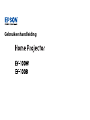 1
1
-
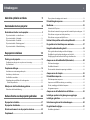 2
2
-
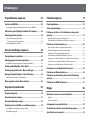 3
3
-
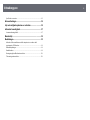 4
4
-
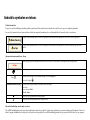 5
5
-
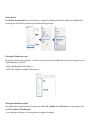 6
6
-
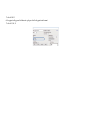 7
7
-
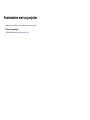 8
8
-
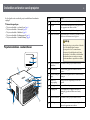 9
9
-
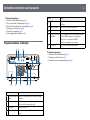 10
10
-
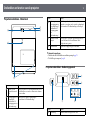 11
11
-
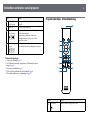 12
12
-
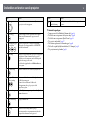 13
13
-
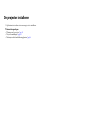 14
14
-
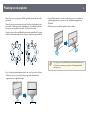 15
15
-
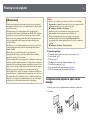 16
16
-
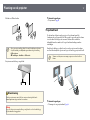 17
17
-
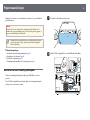 18
18
-
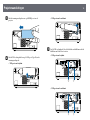 19
19
-
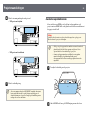 20
20
-
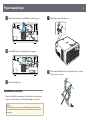 21
21
-
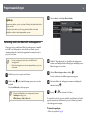 22
22
-
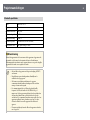 23
23
-
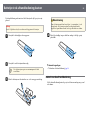 24
24
-
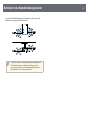 25
25
-
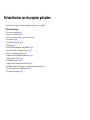 26
26
-
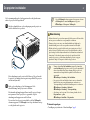 27
27
-
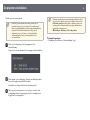 28
28
-
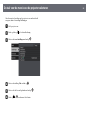 29
29
-
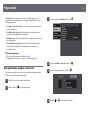 30
30
-
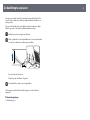 31
31
-
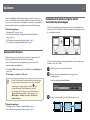 32
32
-
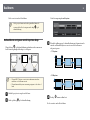 33
33
-
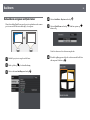 34
34
-
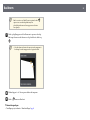 35
35
-
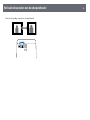 36
36
-
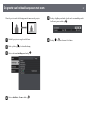 37
37
-
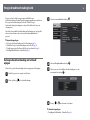 38
38
-
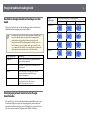 39
39
-
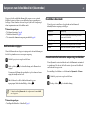 40
40
-
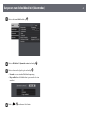 41
41
-
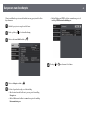 42
42
-
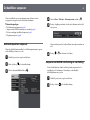 43
43
-
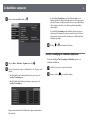 44
44
-
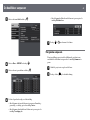 45
45
-
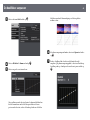 46
46
-
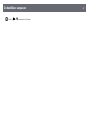 47
47
-
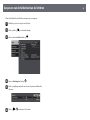 48
48
-
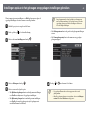 49
49
-
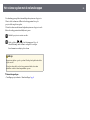 50
50
-
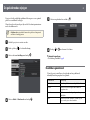 51
51
-
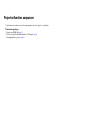 52
52
-
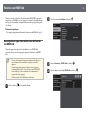 53
53
-
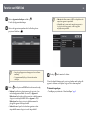 54
54
-
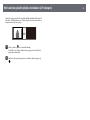 55
55
-
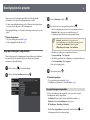 56
56
-
 57
57
-
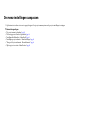 58
58
-
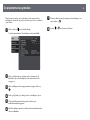 59
59
-
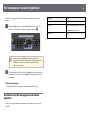 60
60
-
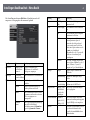 61
61
-
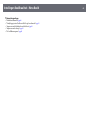 62
62
-
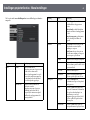 63
63
-
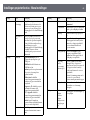 64
64
-
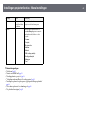 65
65
-
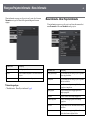 66
66
-
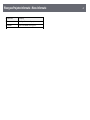 67
67
-
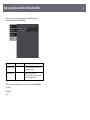 68
68
-
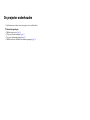 69
69
-
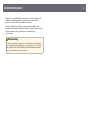 70
70
-
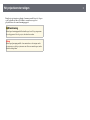 71
71
-
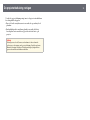 72
72
-
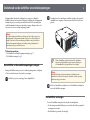 73
73
-
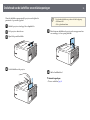 74
74
-
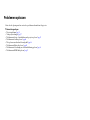 75
75
-
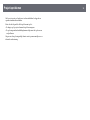 76
76
-
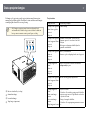 77
77
-
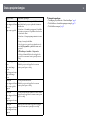 78
78
-
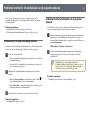 79
79
-
 80
80
-
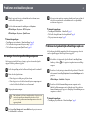 81
81
-
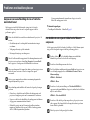 82
82
-
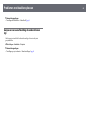 83
83
-
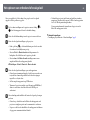 84
84
-
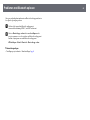 85
85
-
 86
86
-
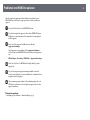 87
87
-
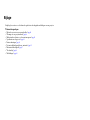 88
88
-
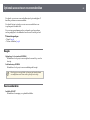 89
89
-
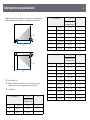 90
90
-
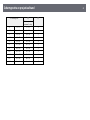 91
91
-
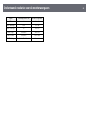 92
92
-
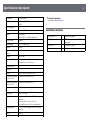 93
93
-
 94
94
-
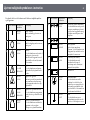 95
95
-
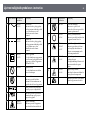 96
96
-
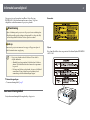 97
97
-
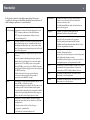 98
98
-
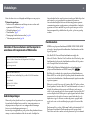 99
99
-
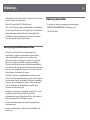 100
100